【云计算的1024种玩法】二.轻松搭建WordPress网站应用
| 阿里云国内75折 回扣 微信号:monov8 |
| 阿里云国际,腾讯云国际,低至75折。AWS 93折 免费开户实名账号 代冲值 优惠多多 微信号:monov8 飞机:@monov6 |
【云计算的1024种玩法】二.轻松搭建WordPress网站应用题
- 一.创建安全组
- 1.1 进入安全组页面
- 1.2 创建安全组
- 1.3 添加安全组规则
- 二. 创建虚拟私有云(VPC)
- 2.1 进入虚拟私有云页面
- 2.2 创建虚拟私有云
- 三.创建服务器ECS
- 3.1 进入云服务器页面
- 3.2 根据配置参数选择云服务器
- 3.3 设置用户名及密码并确认配置
- 四.搭建LAMP集成环境
- 4.1远程连接登陆ECS
- 4.2 安装LAMP环境
- 4.3 下载WordPress安装软件
- 4.4 解压WordPress安装软件
- 4.5 开放读写权限
- 4.6 开启Httpd 服务
- 4.7 开启php-fpm service
- 4.8 查看Httpd service 状态
- 4.9 查看php-fpm service 状态
- 4.10 将httpd 服务设为开机自启
- 4.11 将php-fpm服务设置为开机自启
- 五.创建并配置RDS数据库
- 5.1 进入关系型数据库页面
- 5.2 选择数据库实例的配置参数
- 5.3 设置密码确认购买数据库实例
- 5.4 登陆MYSQL数据库
- 5.5创建属于WordPress数据库
- 六.访问WordPress站点并进行相应配置
- 6.1 访问WordPress站点配置数据库
- 6.2安装WordPress
- 6.3 成功访问
一.创建安全组
安全组是一种虚拟防火墙,具备状态检测和包过滤功能。安全组是一个逻辑上的分组,该分组由一个Region内具有相同安全保护需求,并且互相信任的实例组成。每个实例至少属于一个安全组,在创建时需指定,也可创建后修改。
1.1 进入安全组页面
点击左侧栏 “访问控制”->“安全组”,如下图所示:
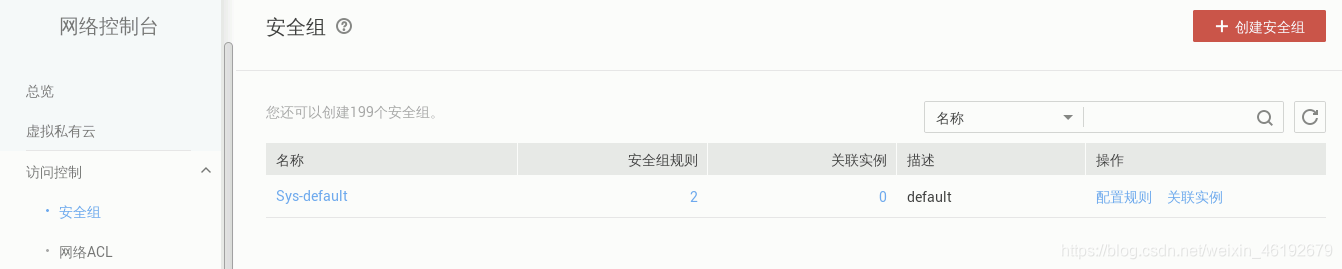
1.2 创建安全组
点击右上角“创建安全组”,命名安全组,点击“确定”,创建安全组。
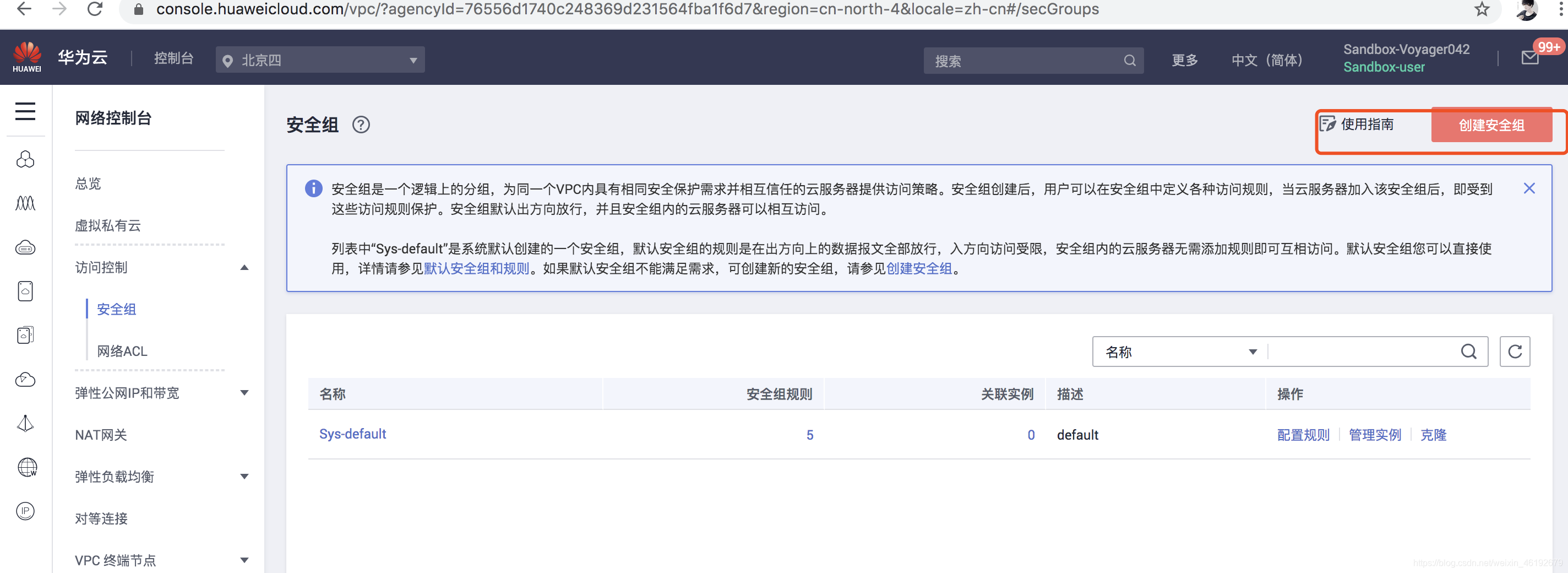
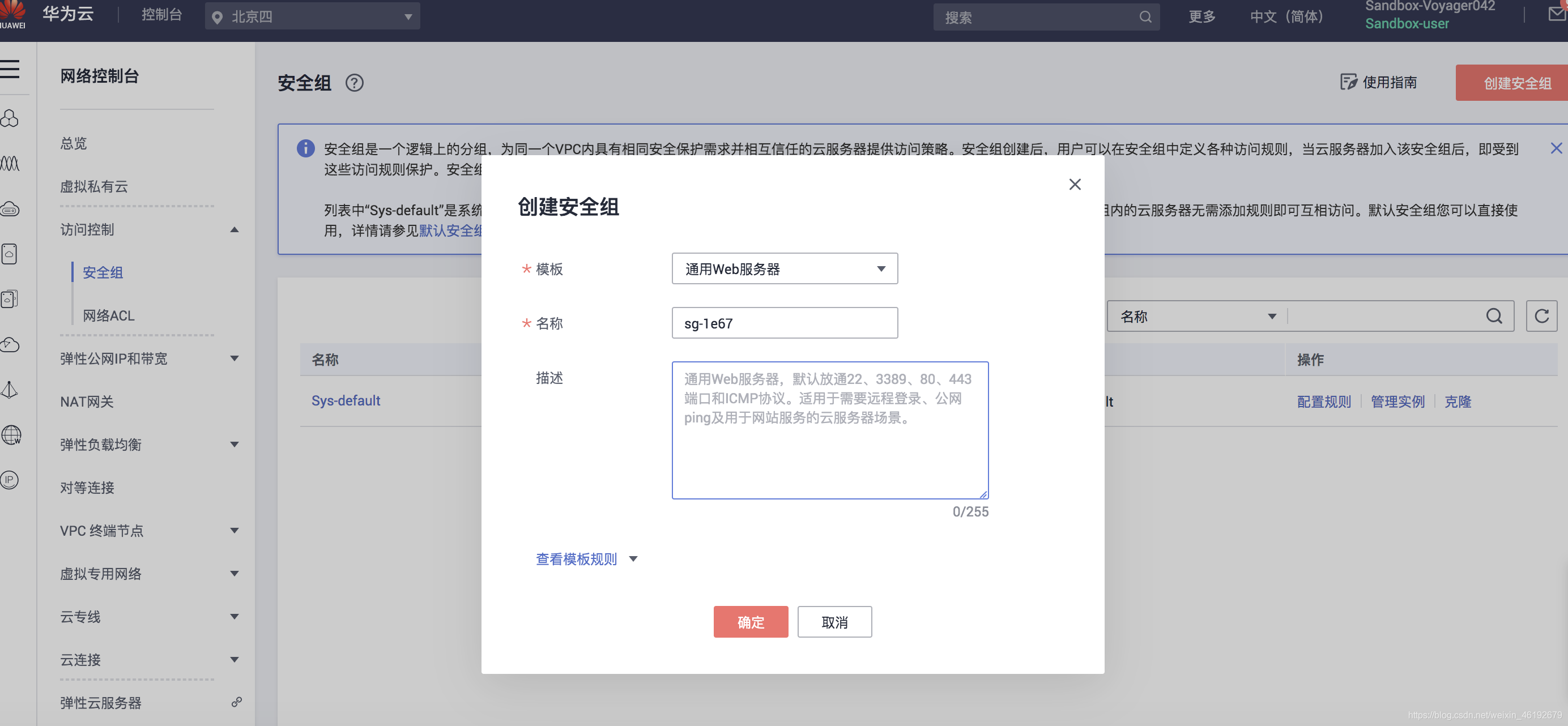
1.3 添加安全组规则
在安全组列表页点击所创建的安全组名称,进入安全组详情页面。
点击“入方向规则”->“添加规则”,并按下图添加入方向规则
配置如下:
① 协议端口:下拉选择“全部放通“;
② IP地址设为0.0.0.0/0
③ 点击“确定”。
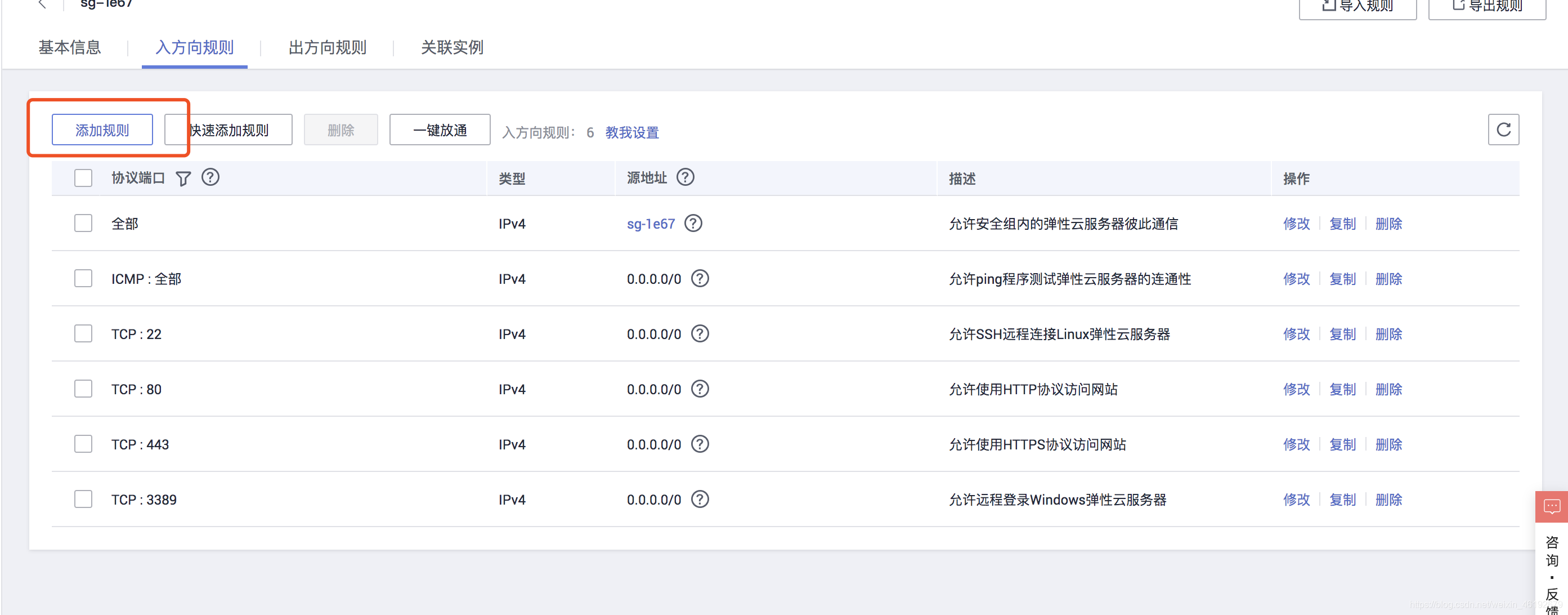
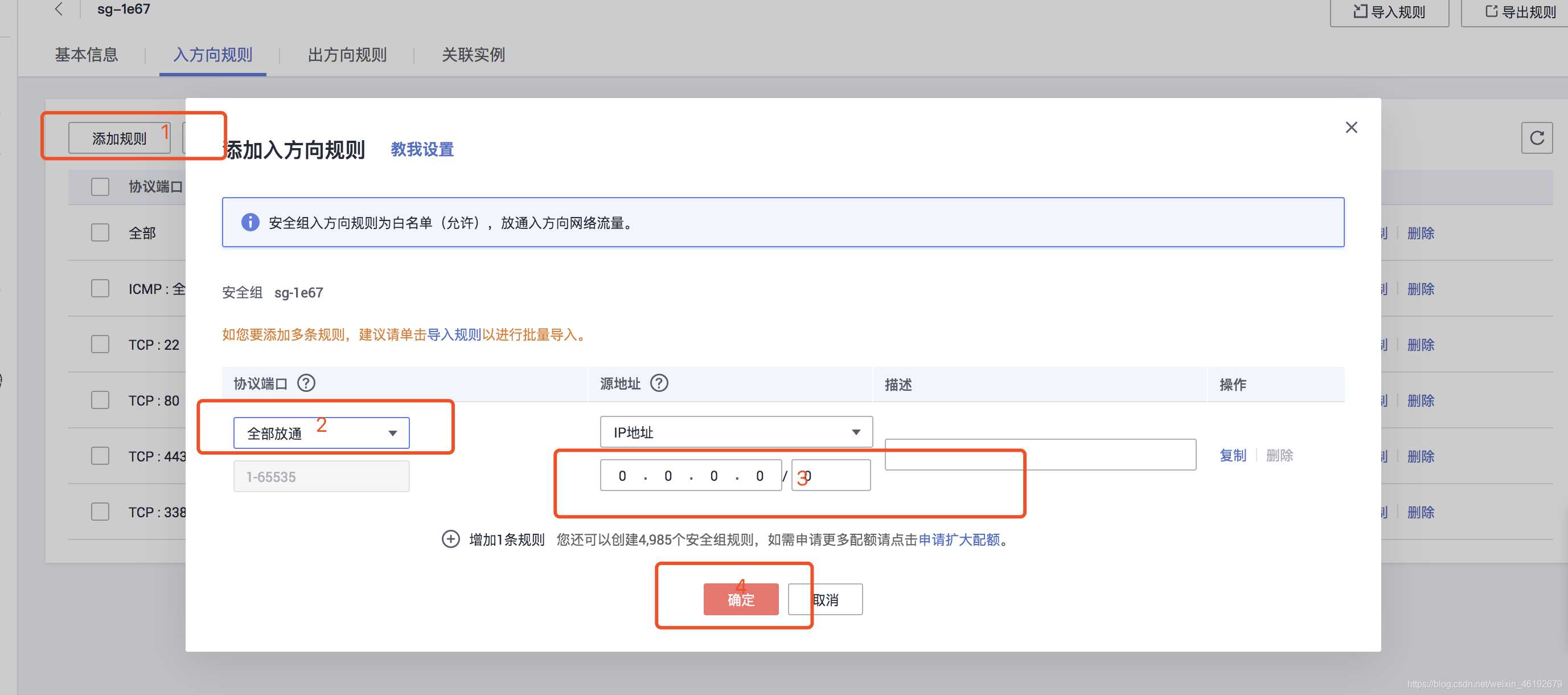
安全组创建及规则配置成功如下所示
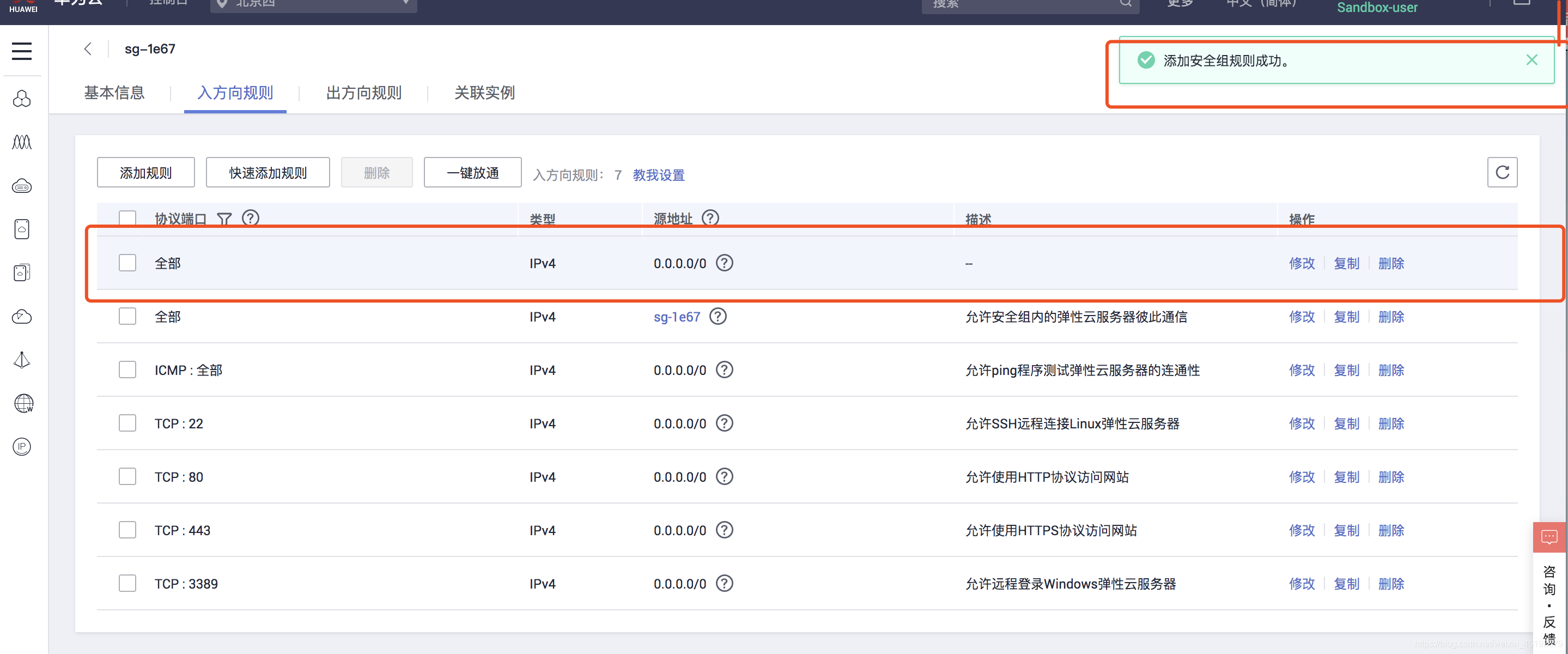
二. 创建虚拟私有云(VPC)
虚拟私有云(Virtual Private Cloud)是用户在华为云上申请的隔离的、私密的虚拟网络环境。用户可以自由配置VPC内的IP地址段、子网、安全组等子服务,也可以申请弹性带宽和弹性IP搭建业务系统。
2.1 进入虚拟私有云页面
在服务列表-网络-虚拟专有云VPC,点击 “虚拟专有云VPC”
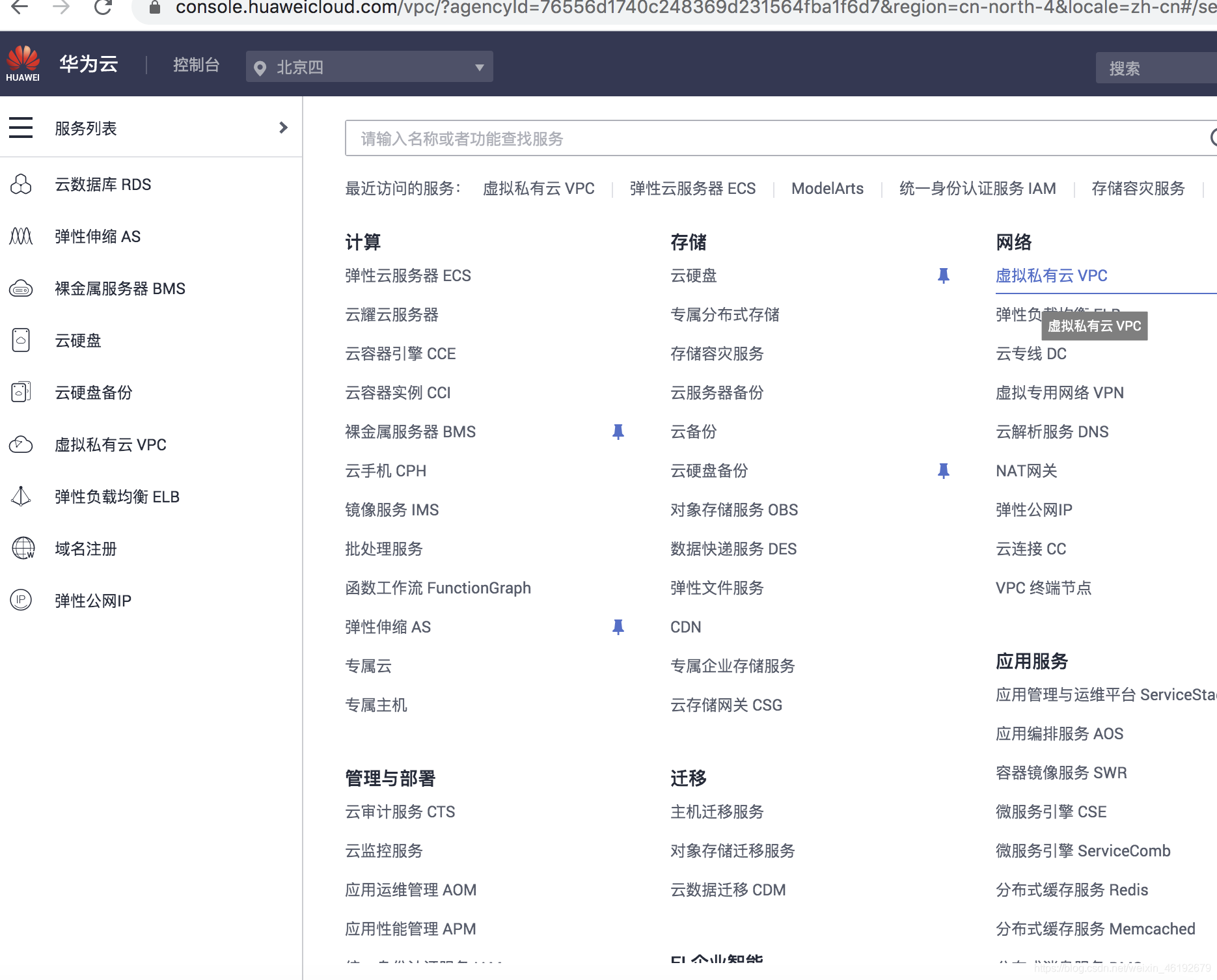
点击左侧栏“虚拟私有云”,如下图所示:
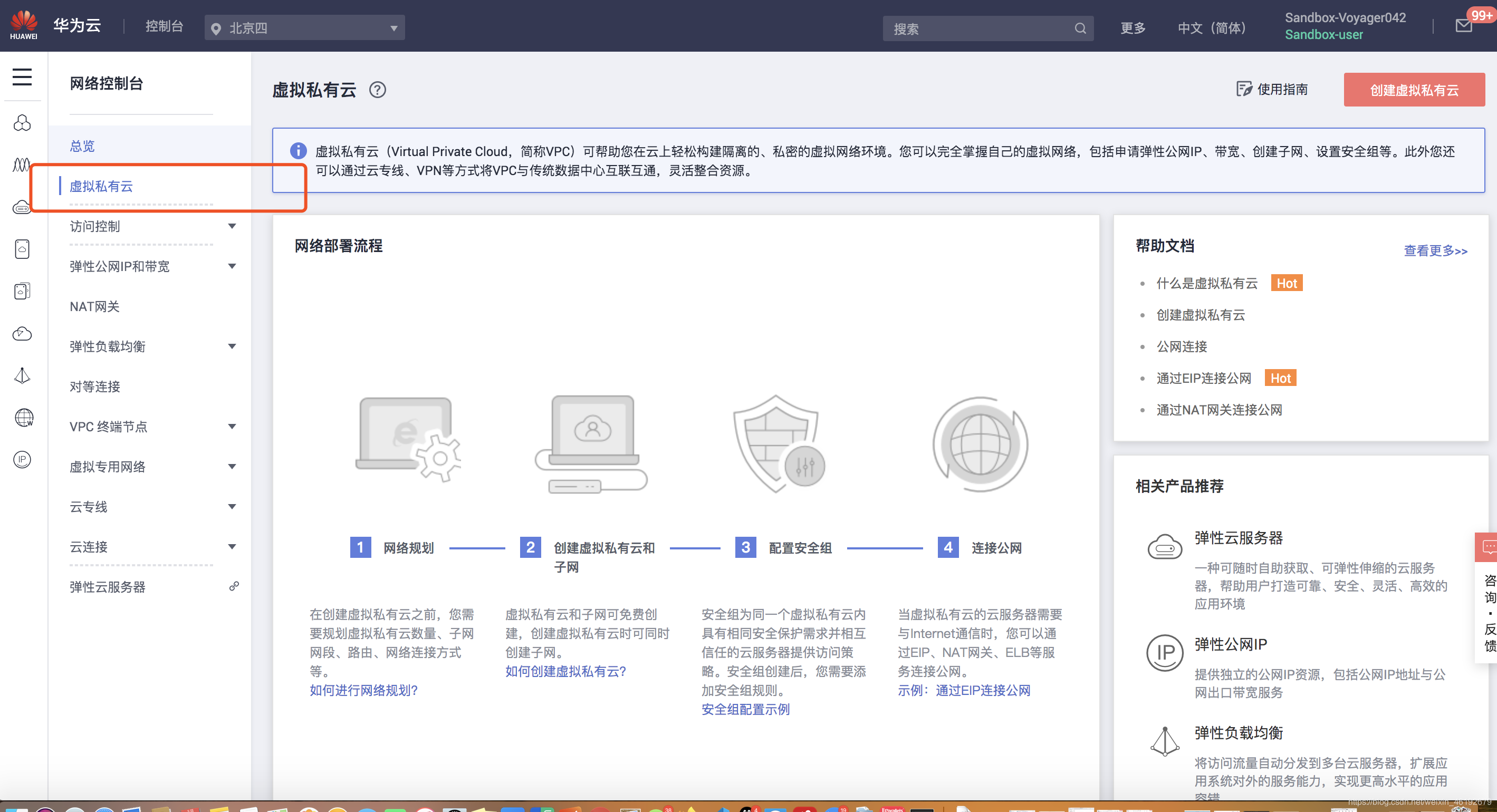
2.2 创建虚拟私有云
点击右上角“创建虚拟私有云”。
基本信息:
① 当前区域:华北-北京四
② 名称:自行定义
③ 网段:192.168.0.0/16
子网配置:
① 可用分区:可用区1
② 子网名称:自行定义
③ 子网网段:192.168.0.0/24
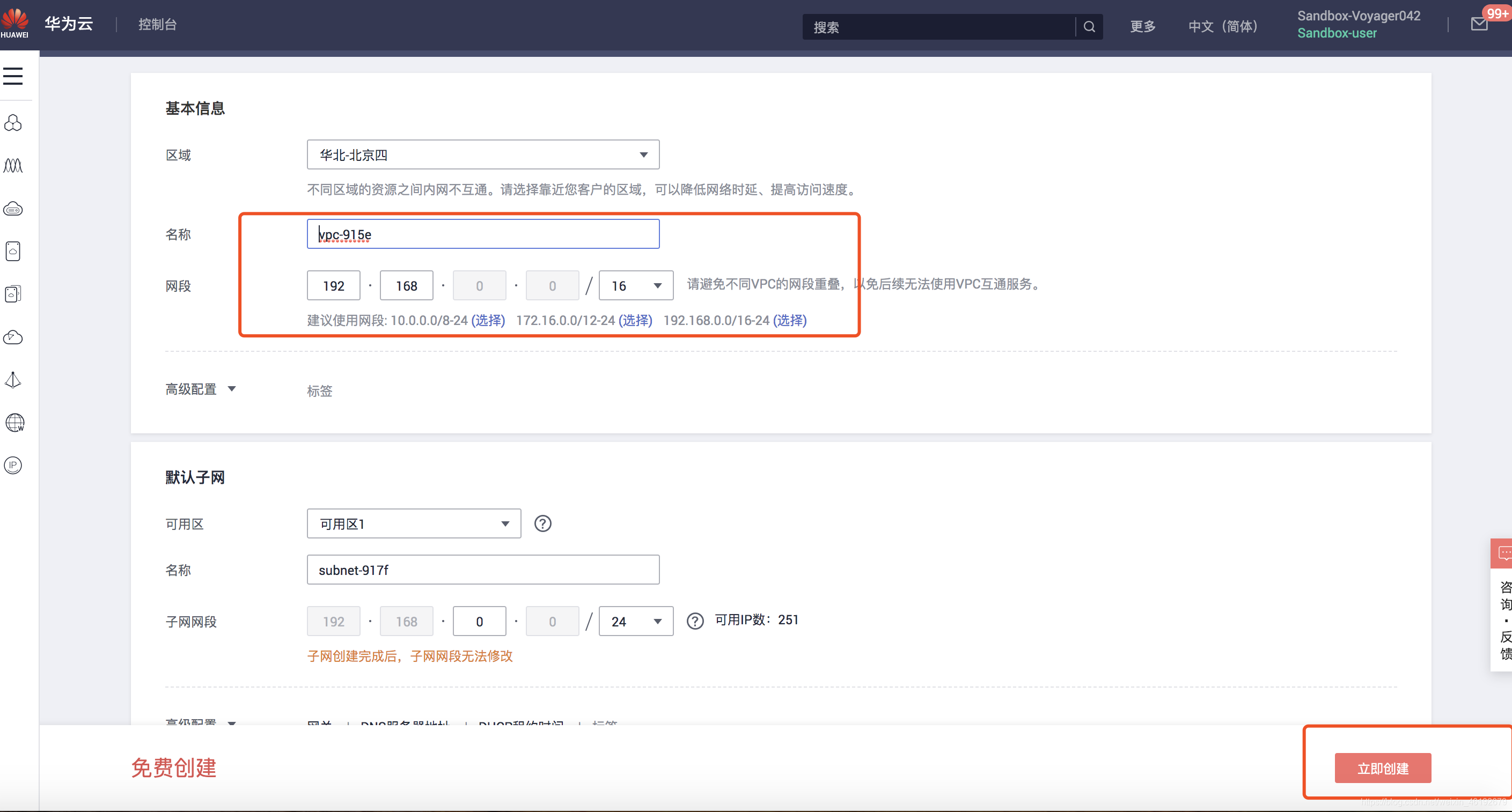
配置完成后点击右下角“立即创建”,确认规格详情后点击“提交”。虚拟私有云创建任务提交成功,如下图所示:
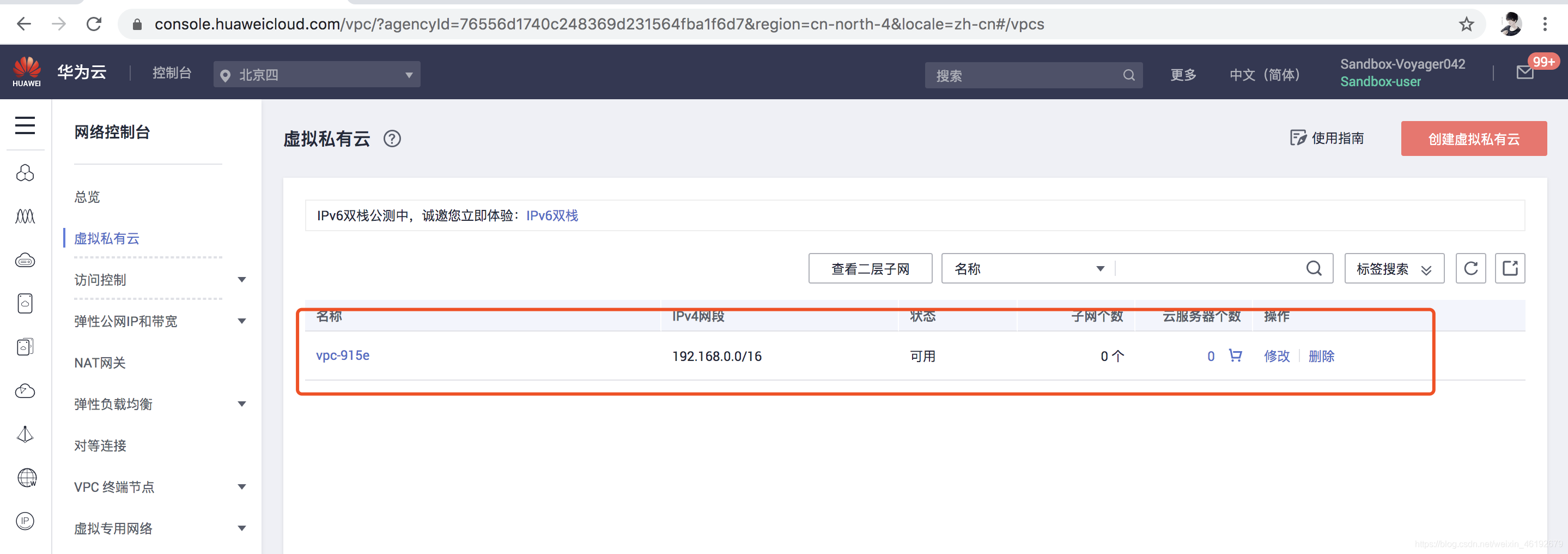
三.创建服务器ECS
创建服务器的目的用于安装wordPress,连接Mysql 数据库等
3.1 进入云服务器页面
在华为云控制台,选择“服务列表-计算-弹性服务器ECS,进入左侧栏“弹性云服务器“页面,如下所示
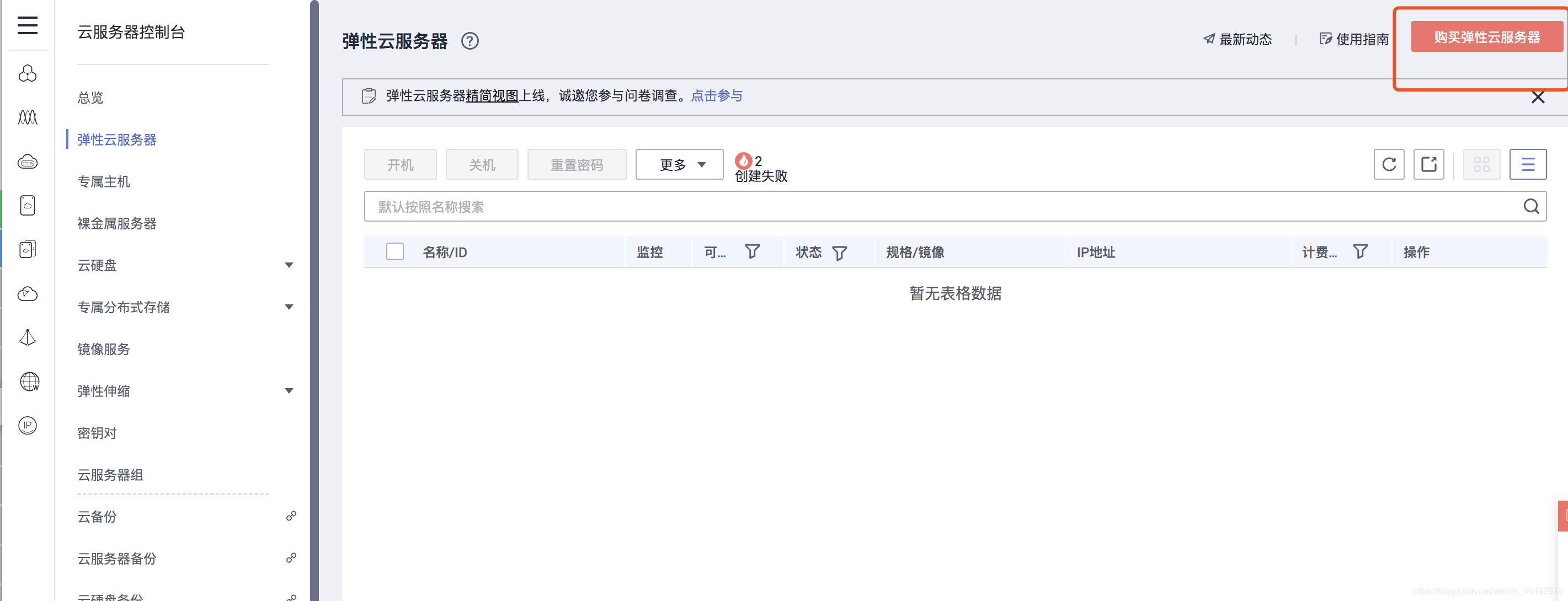
3.2 根据配置参数选择云服务器
点击右上角“购买弹性云服务器”,并按下图配置以下参数。
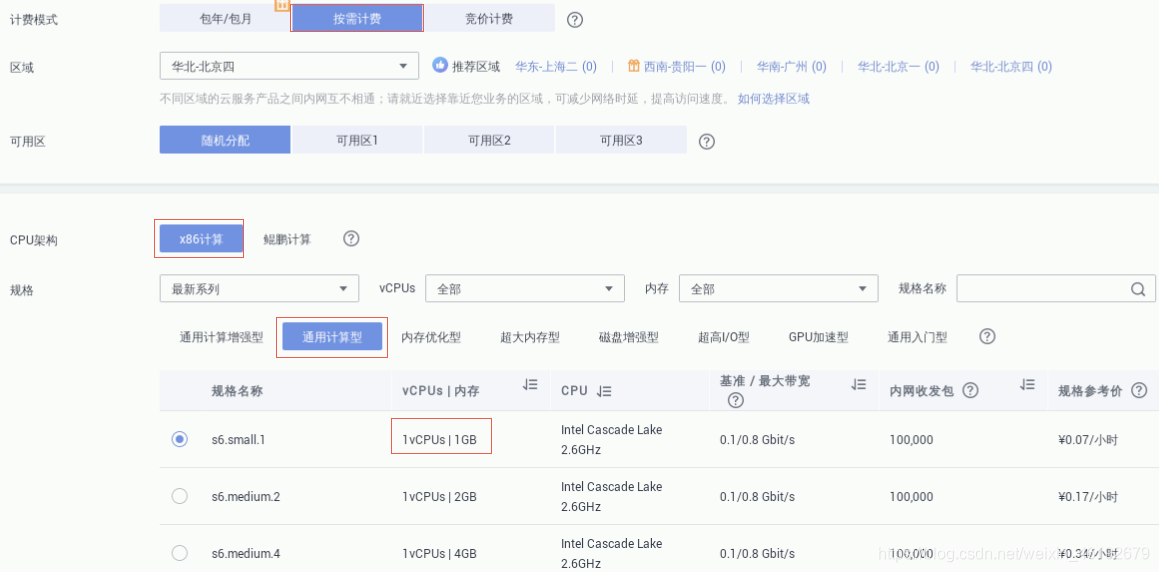
注意:镜像选择公有Centos7.4作为ECS的系统。
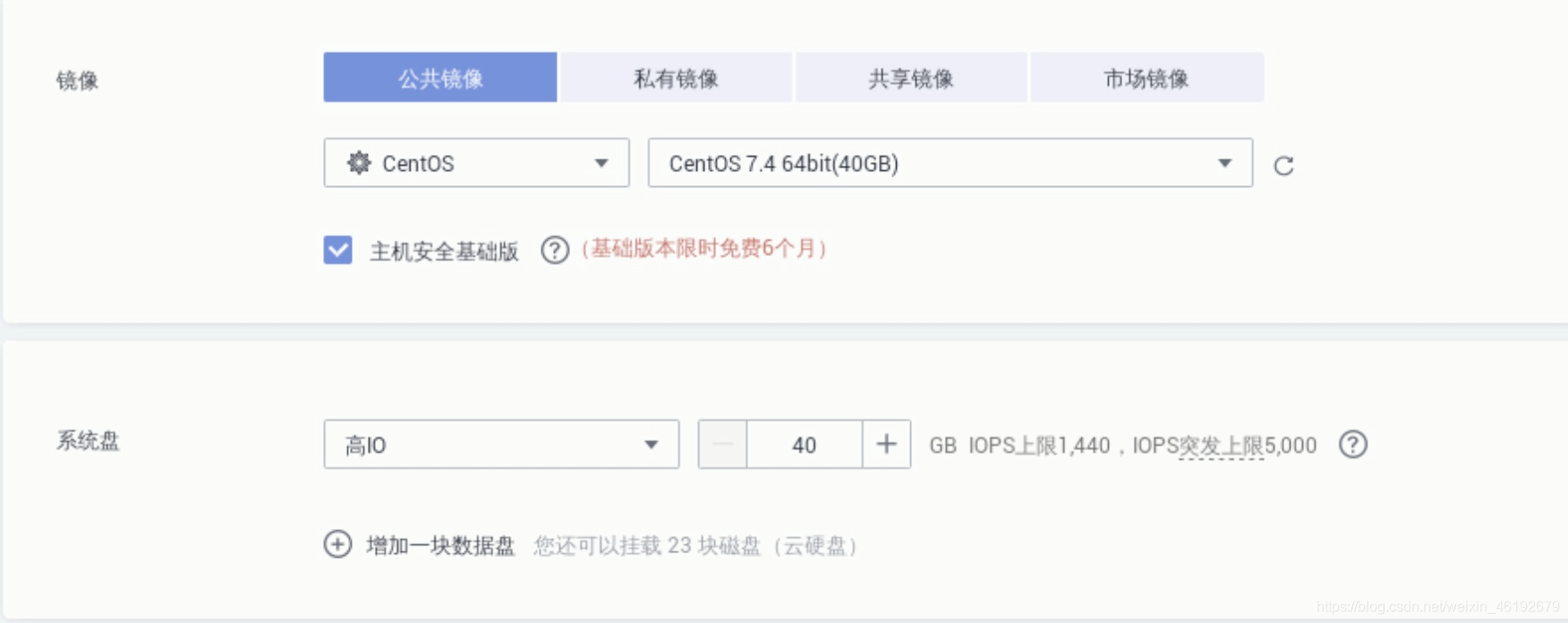
点击页面左下角“下一步:网络配置”,虚拟私有云、网卡、安全组及带宽均按照下图参数
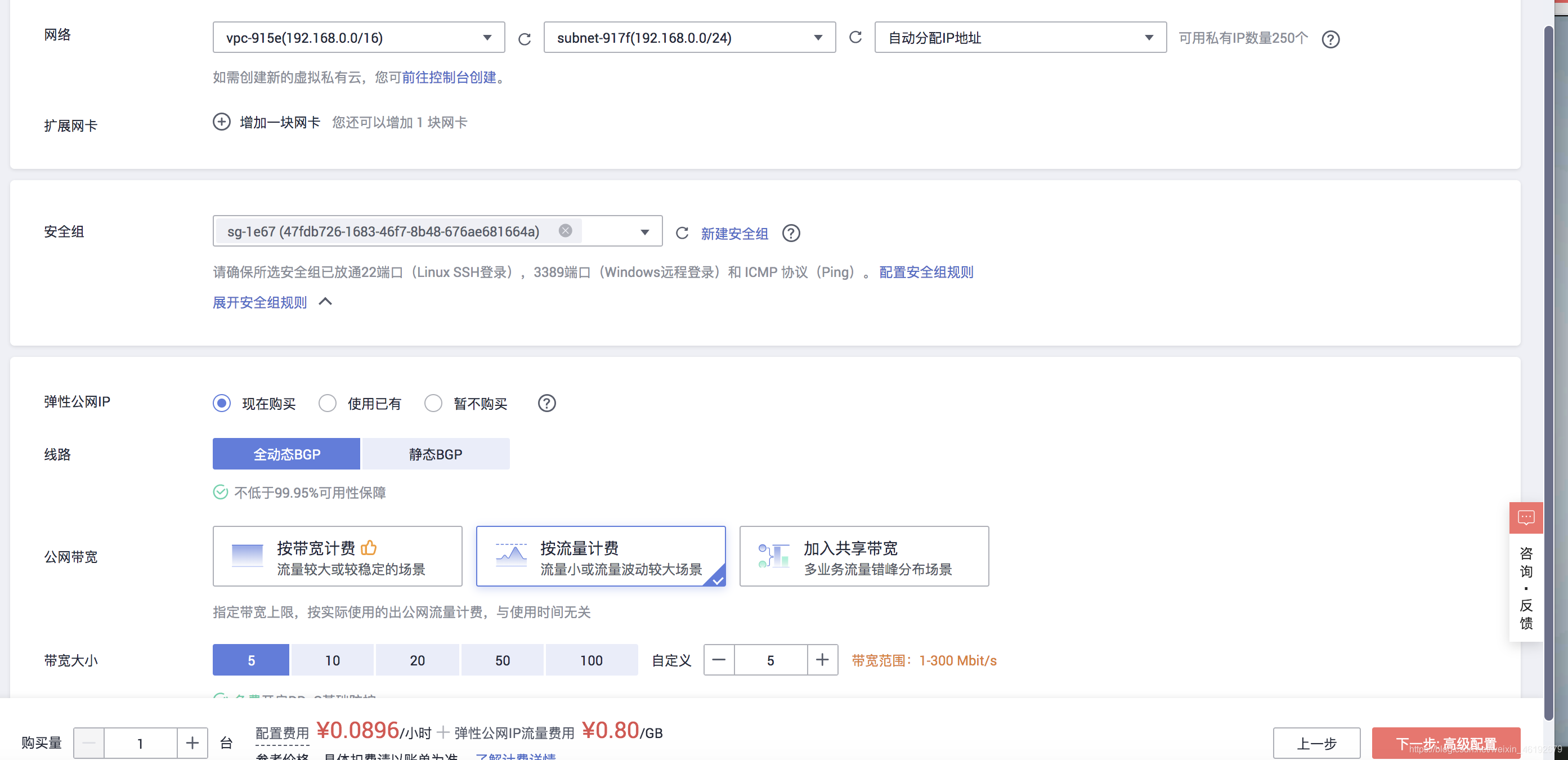
3.3 设置用户名及密码并确认配置
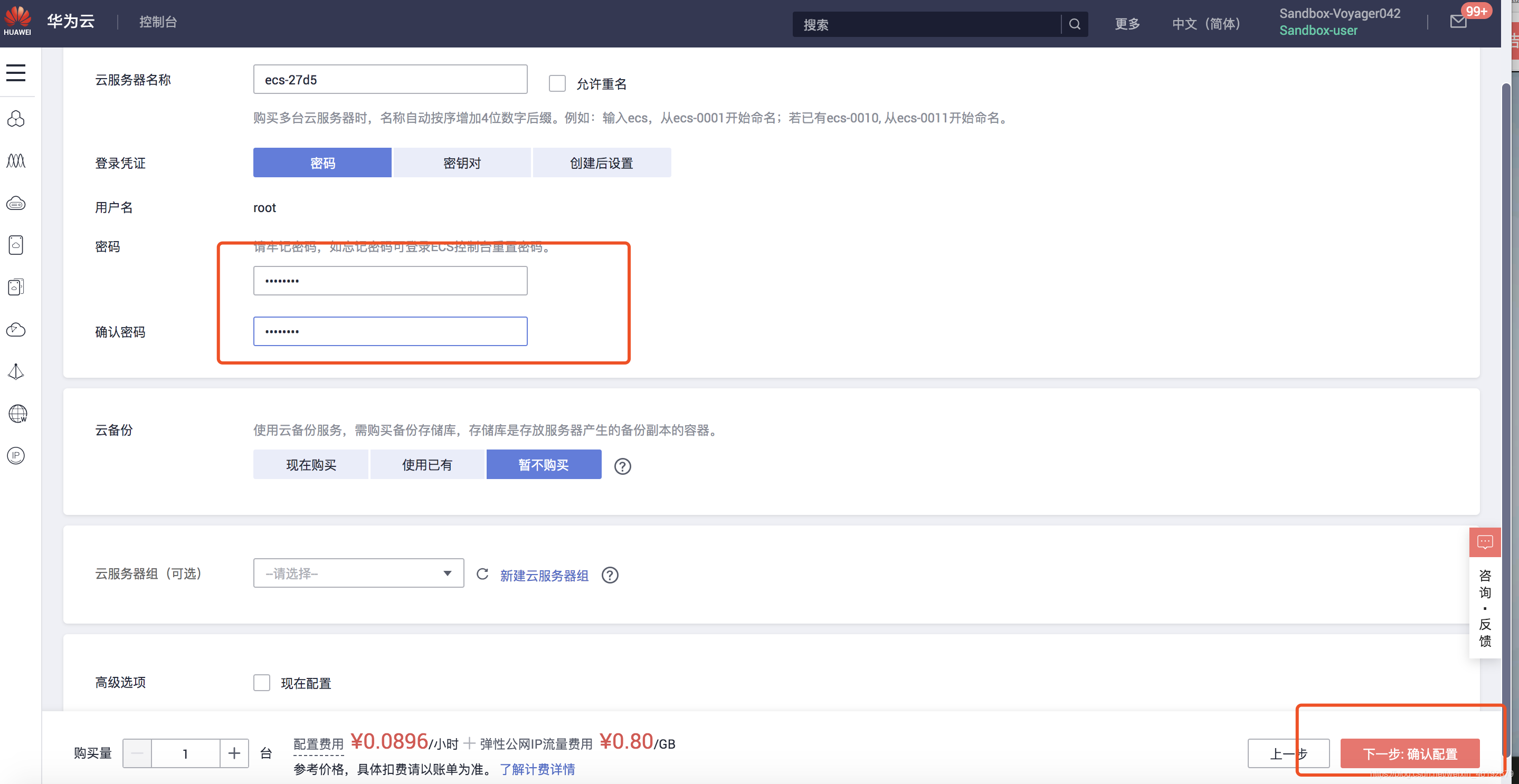
配置确认无误后,勾选“我已经阅读同意《华为景象免责声明》并点击下一步立即购买
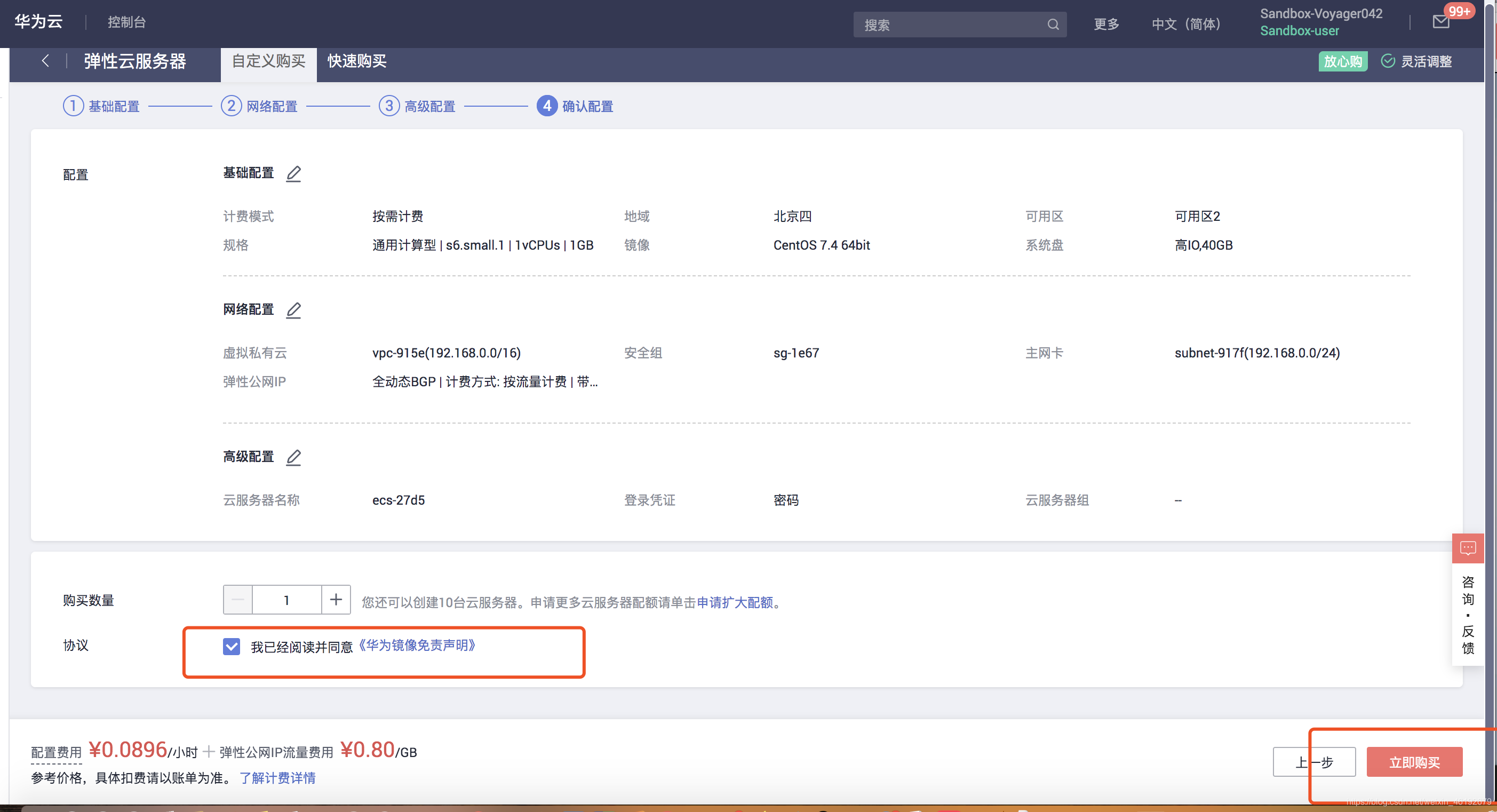
四.搭建LAMP集成环境
4.1远程连接登陆ECS
①使用远程连接软件,windows可以使用xshell,putty,Mac可以直接使用自带的Terminal终端,输入下列命令进行远程连接
ssh root@ xxx.xxx.xxx.xxx (@后面是你的IP地址)
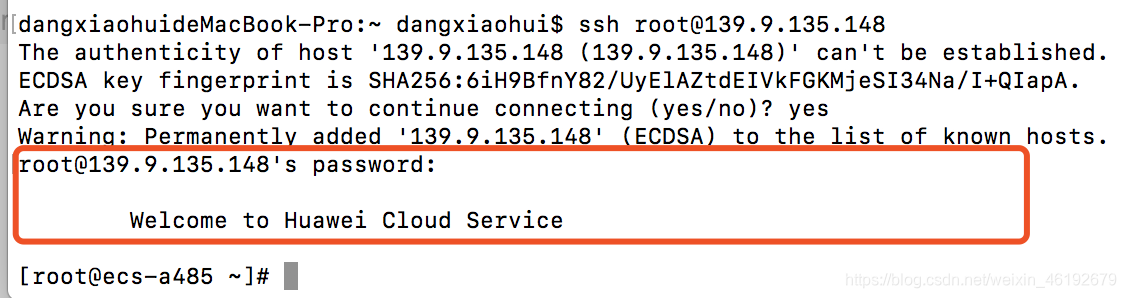
4.2 安装LAMP环境
输入以下命令安装LAMP环境
yum install -y httpd php php-fpm php-server php-mysql mysql当显示“Complete!”或者“完毕”以后代表执行成功,如下图所示
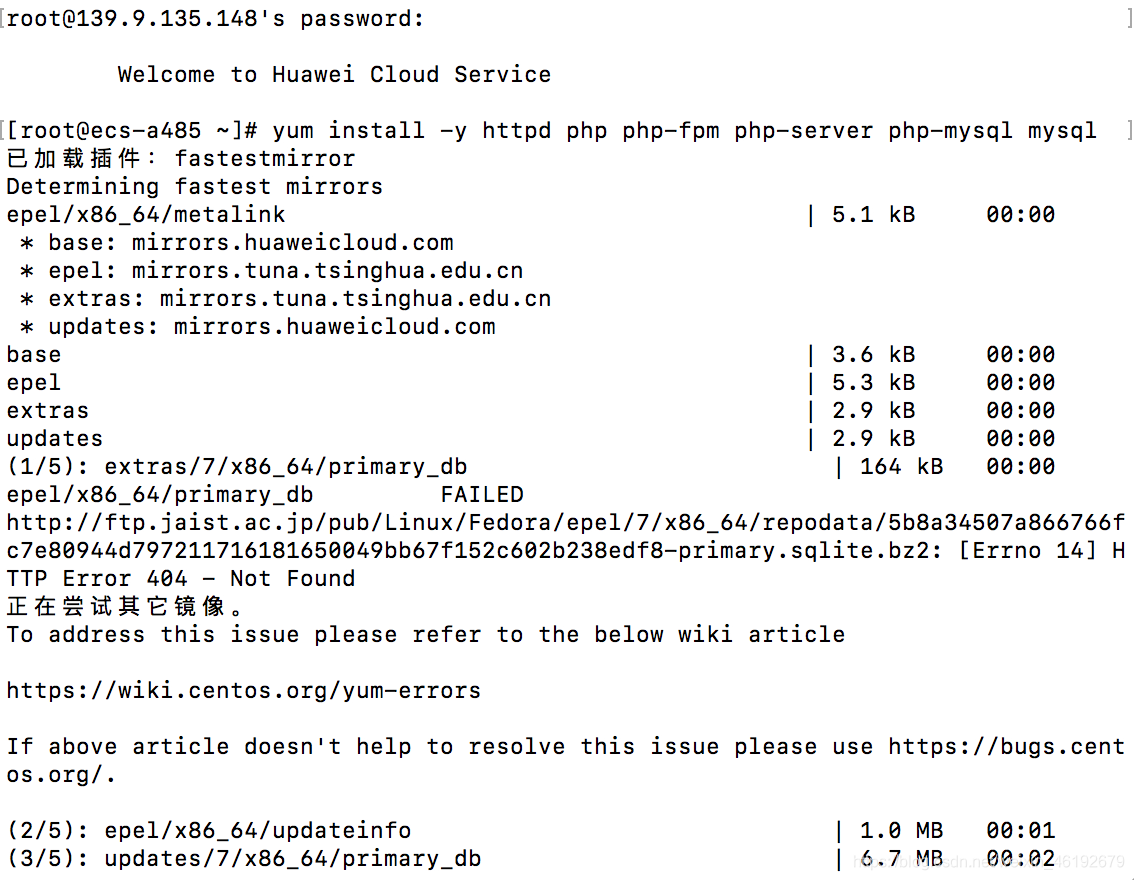
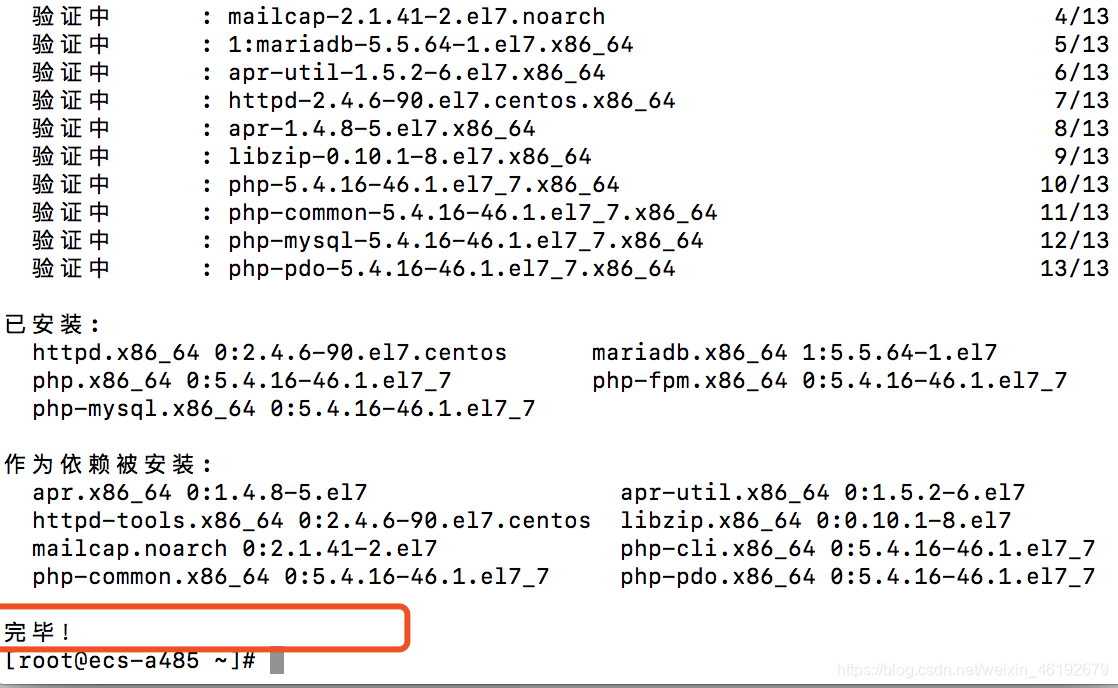
输入如下命令来配置httpd服务
vim /etc/httpd/conf/httpd.conf在打开的配置文件界面,单击快捷键“shift+g”,进入配置文件最后一行。单击快捷键“i”进入编辑模式,移动光标至配置文件末尾,回车换行,拷贝粘贴以下配置代码。
ServerName localhost:80添加成功,如图所示:
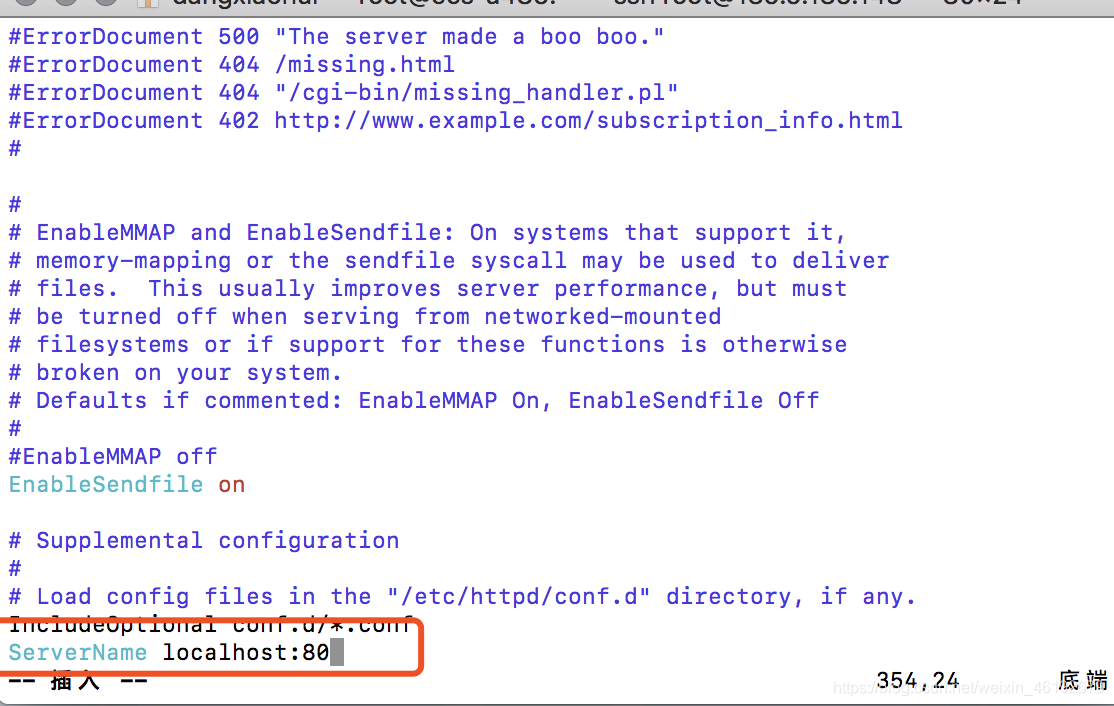
按ECS退出编辑模式,按: 输入wq 保存并退出
:wq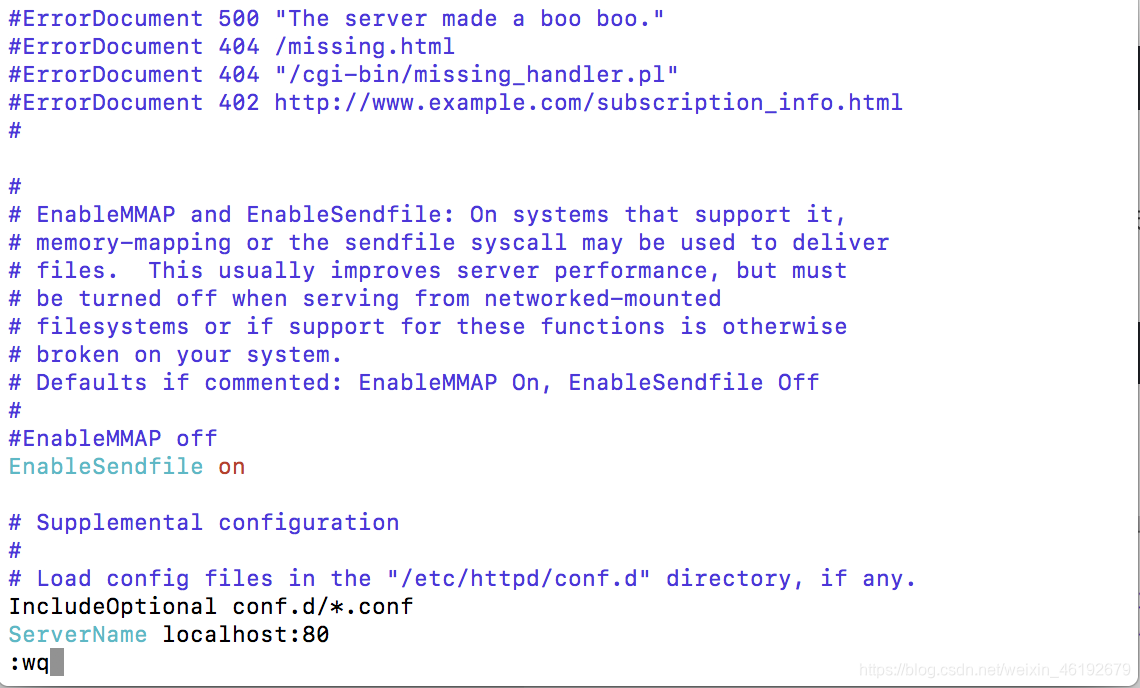
4.3 下载WordPress安装软件
输入下列命令,下载WordPress安装软件
wget -c https://sandbox-experiment-resource.obs-website.cn-north-1.myhwclouds.com/30min-website/wordpress-4.9.1-zh_CN.tar.gz执行完毕,如下所示
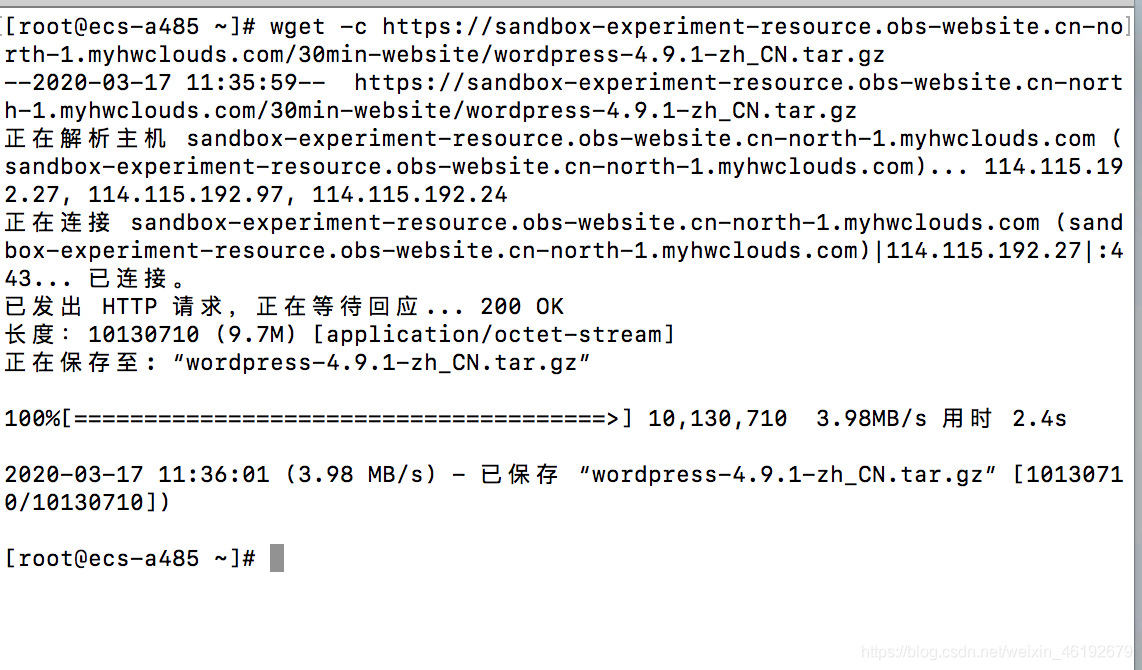
4.4 解压WordPress安装软件
输入如下命令,将wordpress安装包解压到/var/www/html中
tar -zxvf wordpress-4.9.1-zh_CN.tar.gz -C /var/www/html执行成功,如下所示
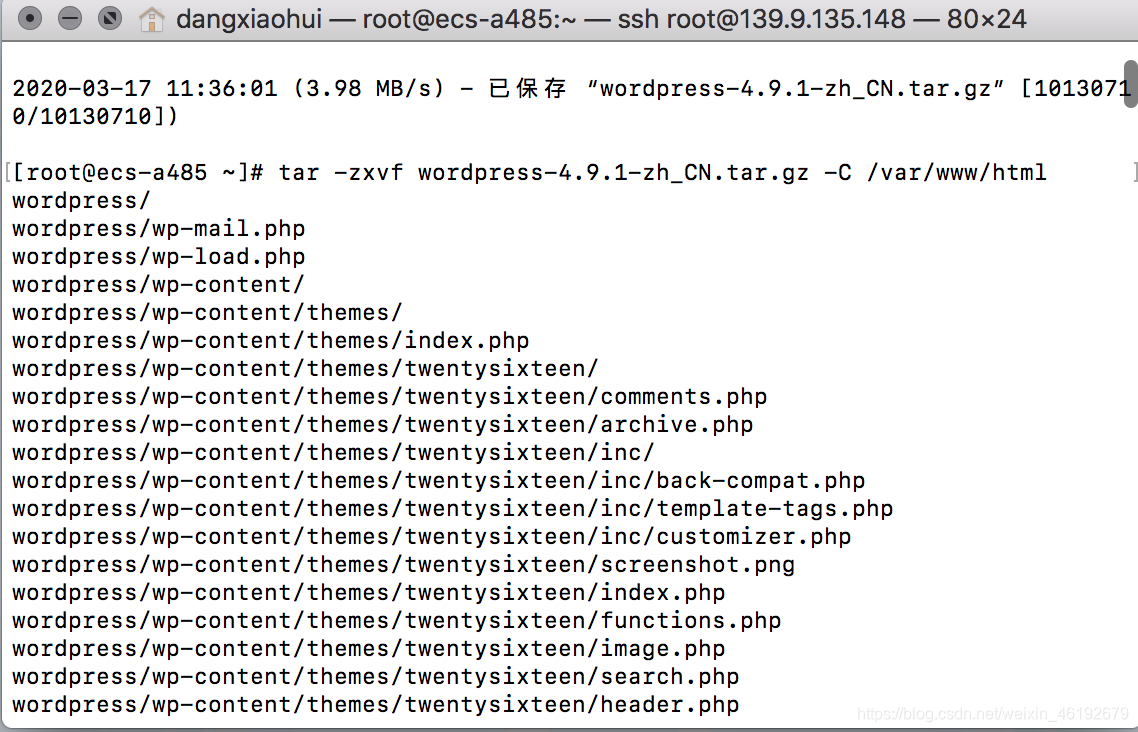
4.5 开放读写权限
输入如下命令,赋予文件所在目录的读写权限
chmod -R 777 /var/www/html执行完毕以后,如下所示

4.6 开启Httpd 服务
输入如下命令,开启httpd 服务
systemctl start httpd.service执行成功,如下所示

4.7 开启php-fpm service
输入如下命令,开启php-fpm service服务
systemctl start php-fpm.service执行成功,如下所示

4.8 查看Httpd service 状态
执行如下命令,查看httpd service 状态:
systemctl status httpd执行成功以后,如下图所示,Httpd服务处于 running状态
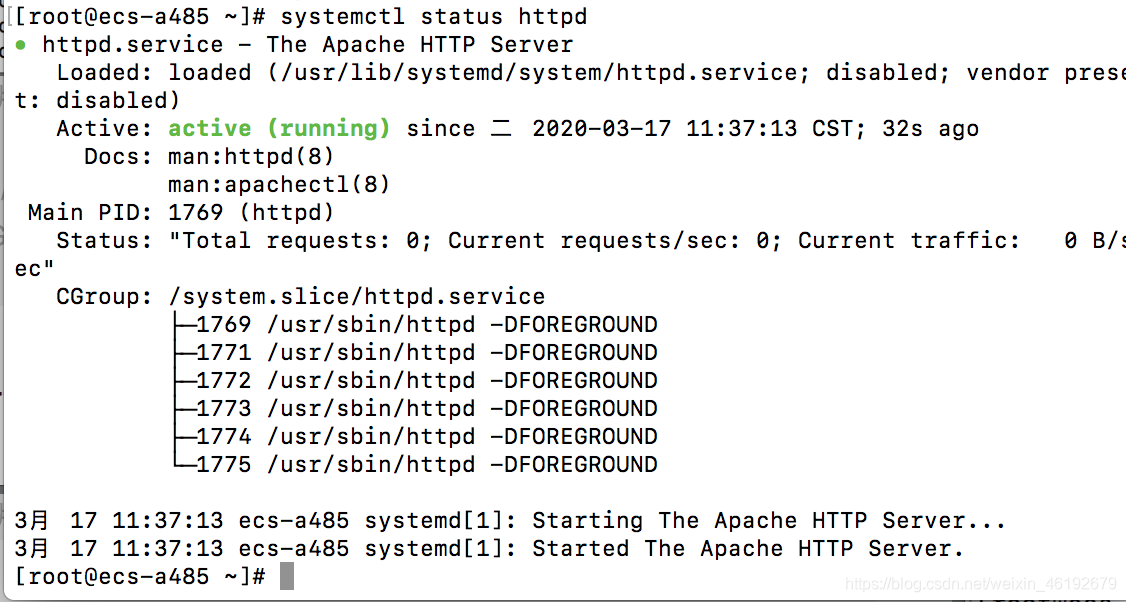
4.9 查看php-fpm service 状态
执行下述命令,查看php-fpm service 状态
systemctl status php-fpm执行成功,如下所示,php-fpm service 处于运行状态
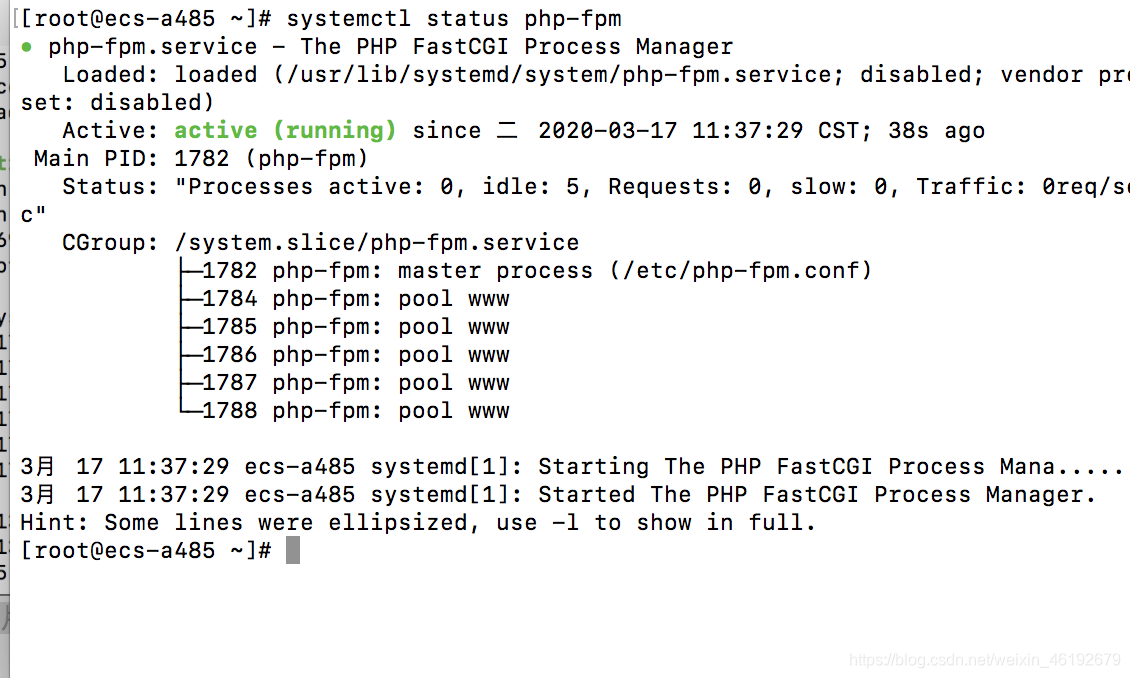
4.10 将httpd 服务设为开机自启
执行如下命令,将httpd 服务设为开机自启
systemctl enable httpd执行成功如下所示, httpd服务已加入开机自启

4.11 将php-fpm服务设置为开机自启
执行如下命令,将php-fpm设为开机自启
systemctl enable php-fpm执行成功,如下所示,已将php-fpm服务设置为开机启动

五.创建并配置RDS数据库
华为云关系型数据库是一种基于云计算平台可即开即用,稳定可靠,弹性伸缩,便捷管理的在线关系型数据库服务。
5.1 进入关系型数据库页面
在华为云控制台,点击“服务列表”->“数据库”->“云数据库RDS”,进入左侧栏 “实例管理”界面,如下图所示:
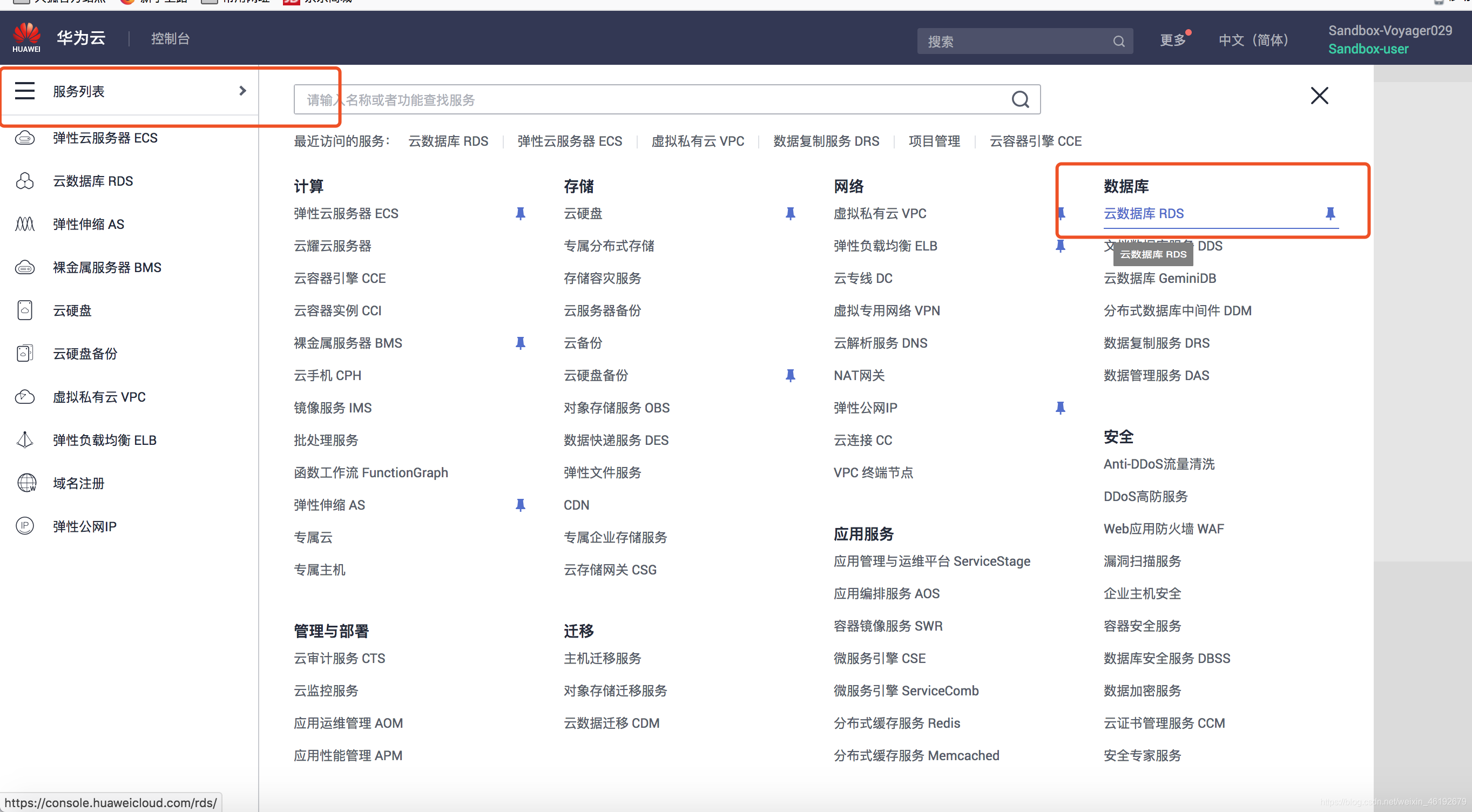
5.2 选择数据库实例的配置参数
点击右上角“购买数据库实例”,并按下图配置相关信息。
① 计费模式:按需计费
② 实例名称:自定义
③ 数据库引擎:MySQL
④ 数据库版本:5.7
⑤ 实例类型:主备
⑥ 主可用区:任意选择一项
⑦ 备可用区:任意选择一项
⑧ 时区:UTC+08:00
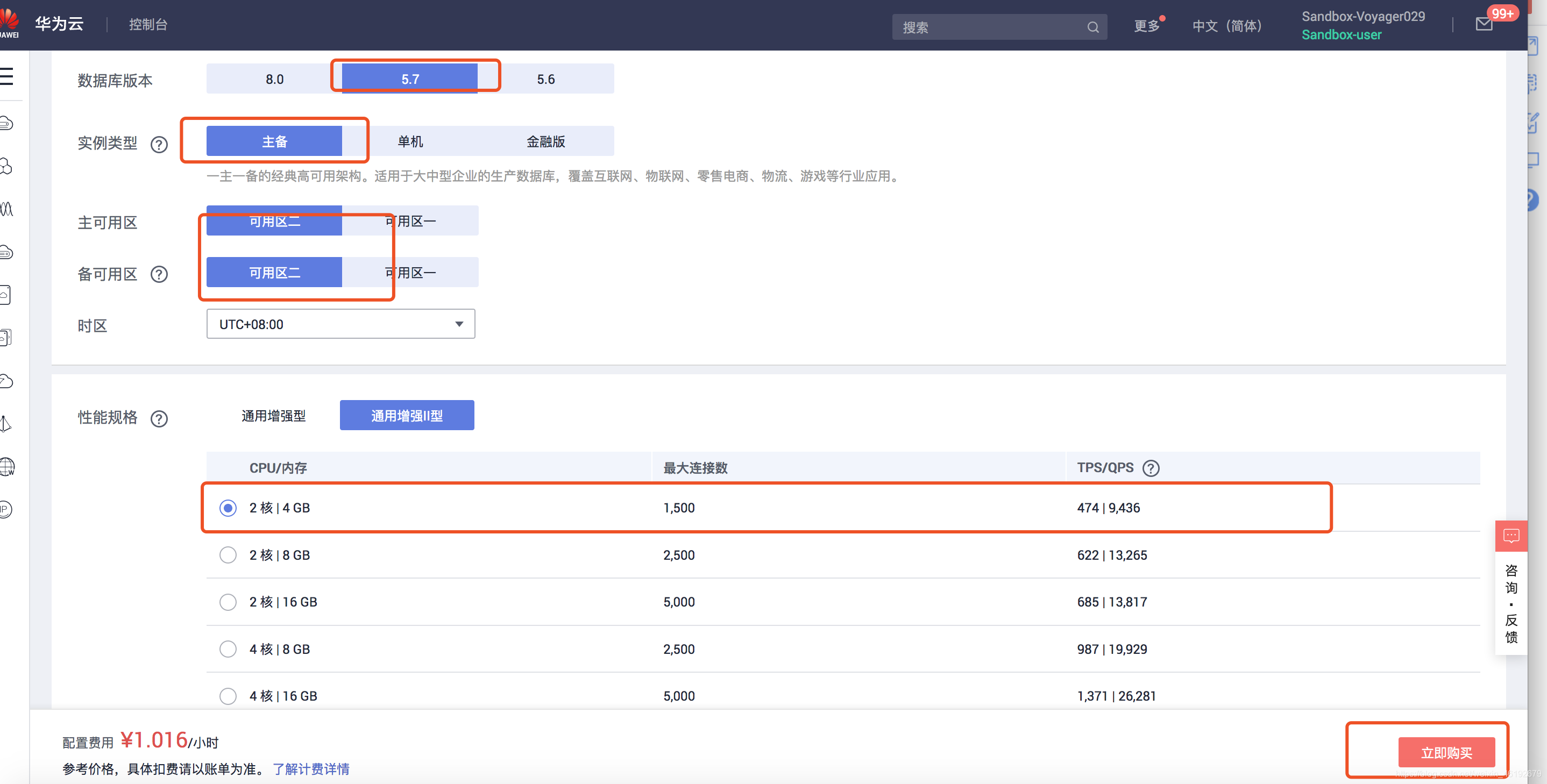
5.3 设置密码确认购买数据库实例
① 继续按下图配置相关信息,确保数据库使用的VPC、子网、内网安全组均使用之前1/2/3步骤中创建的实例;
② 数据库端口:默认(3306)
③ 自行设置数据库密码;
点击右下角的“立即购买”,确认订单详情后提交订单。
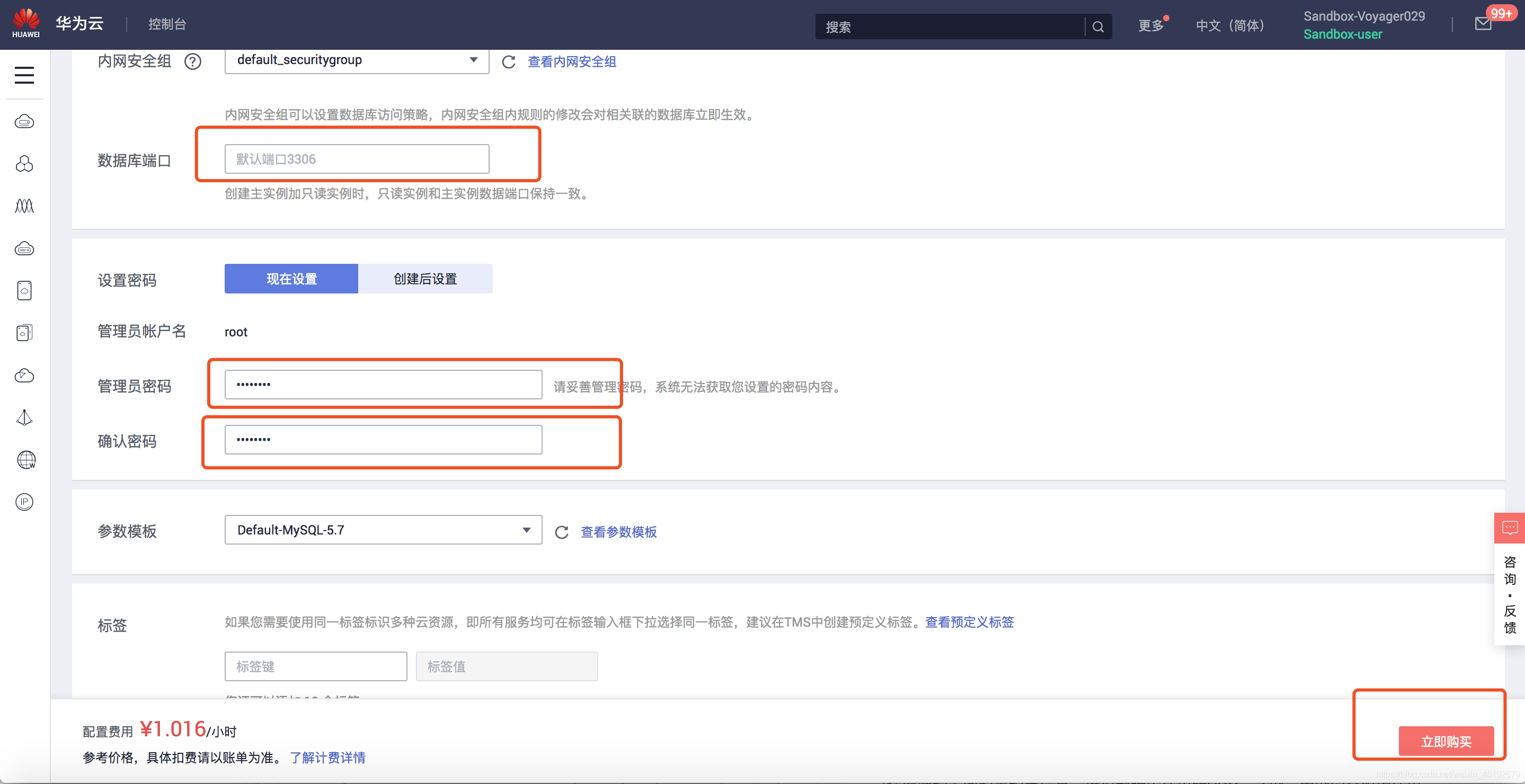
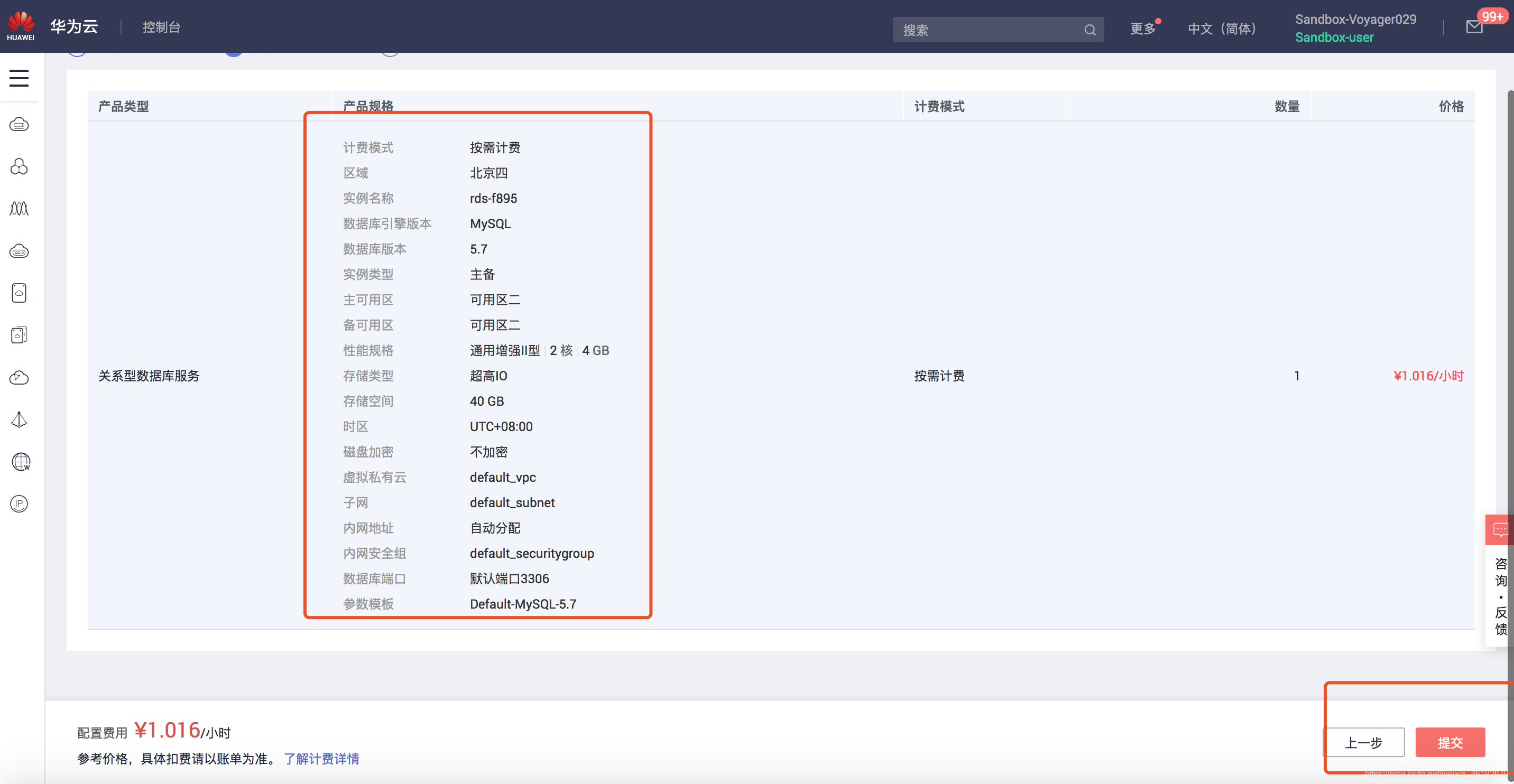
关系型数据库创建任务提交成功,如下图所示:
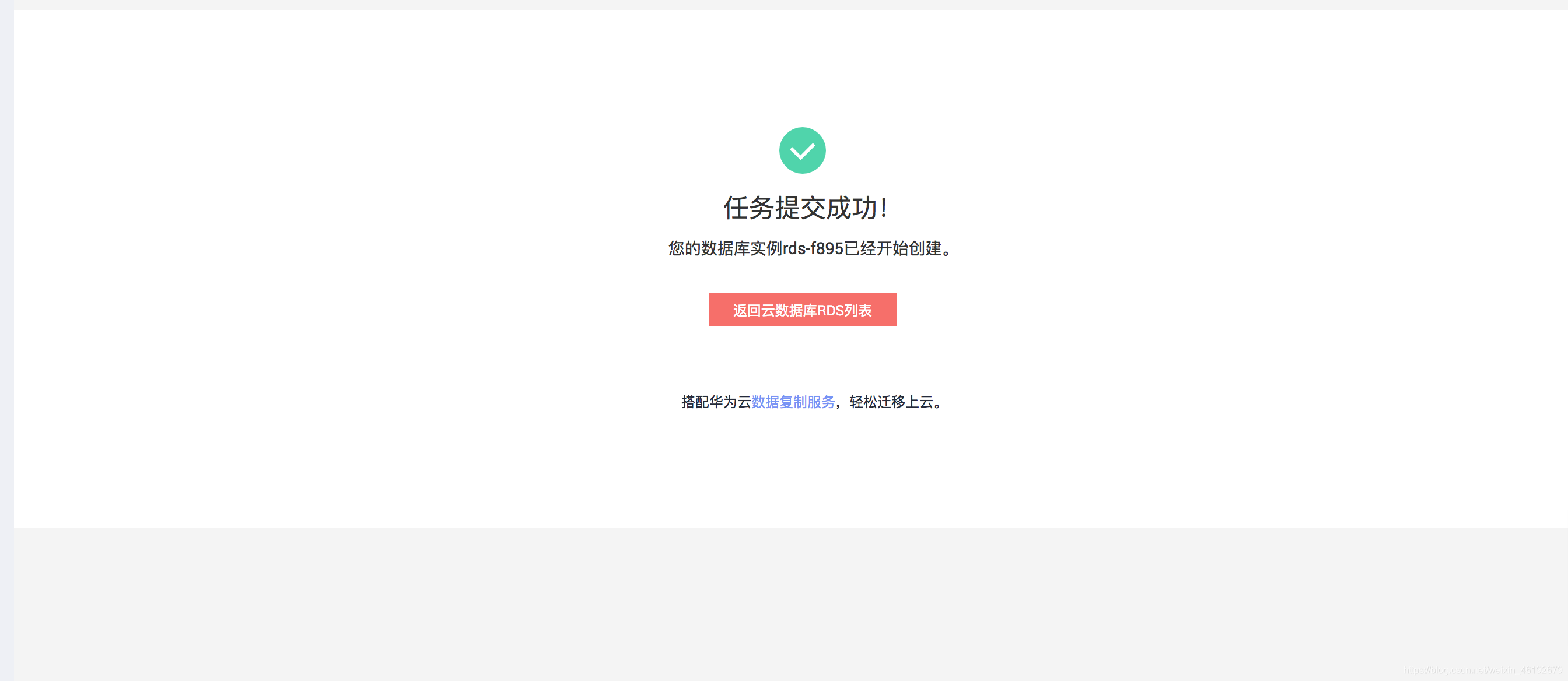
5.4 登陆MYSQL数据库
输入创建数据库时设置的登陆账号以及密码,登陆Mysql并创建WordPress数据库

如下图输入创建数据库的账号密码并点击登陆
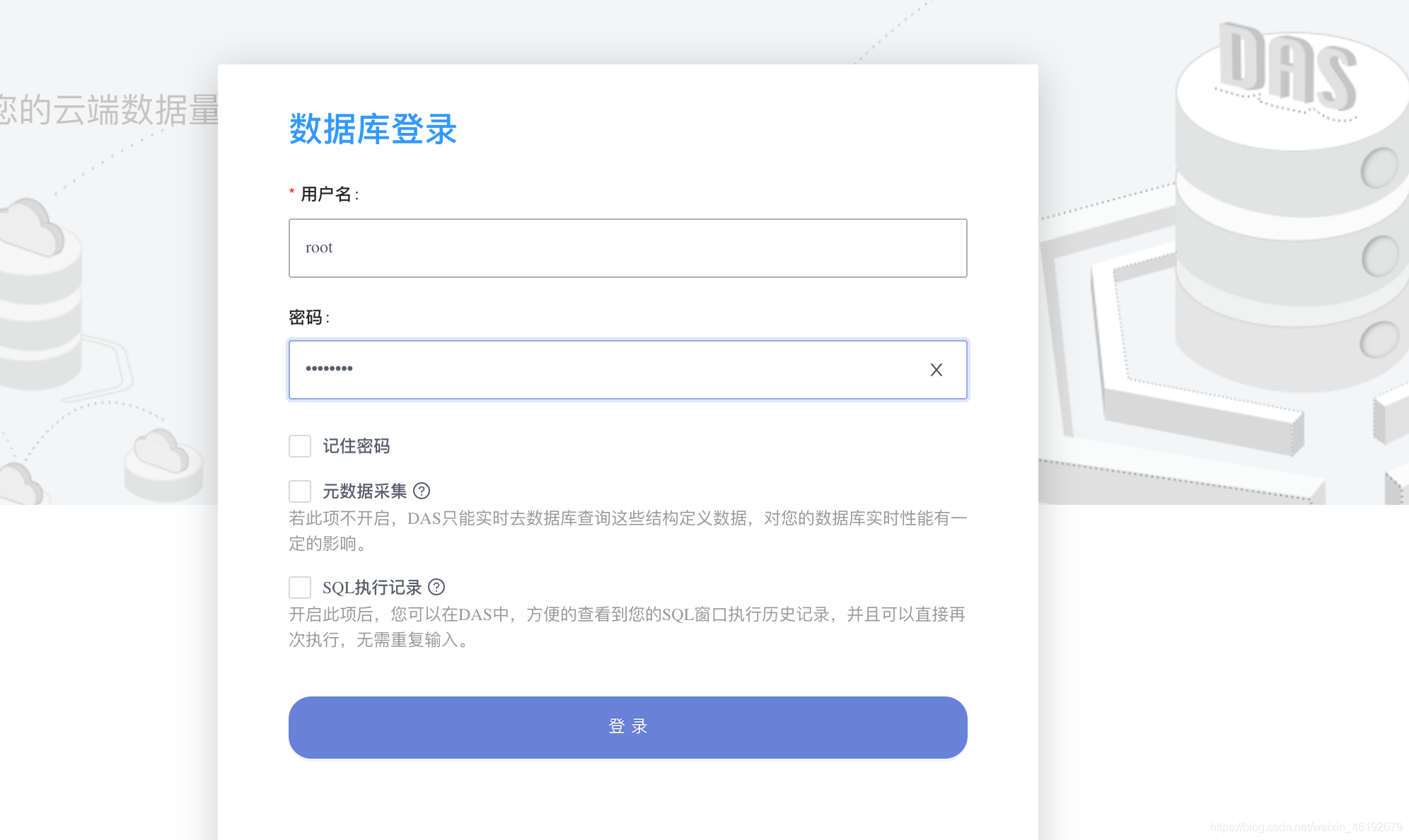
登陆成功以后,如下图所示:
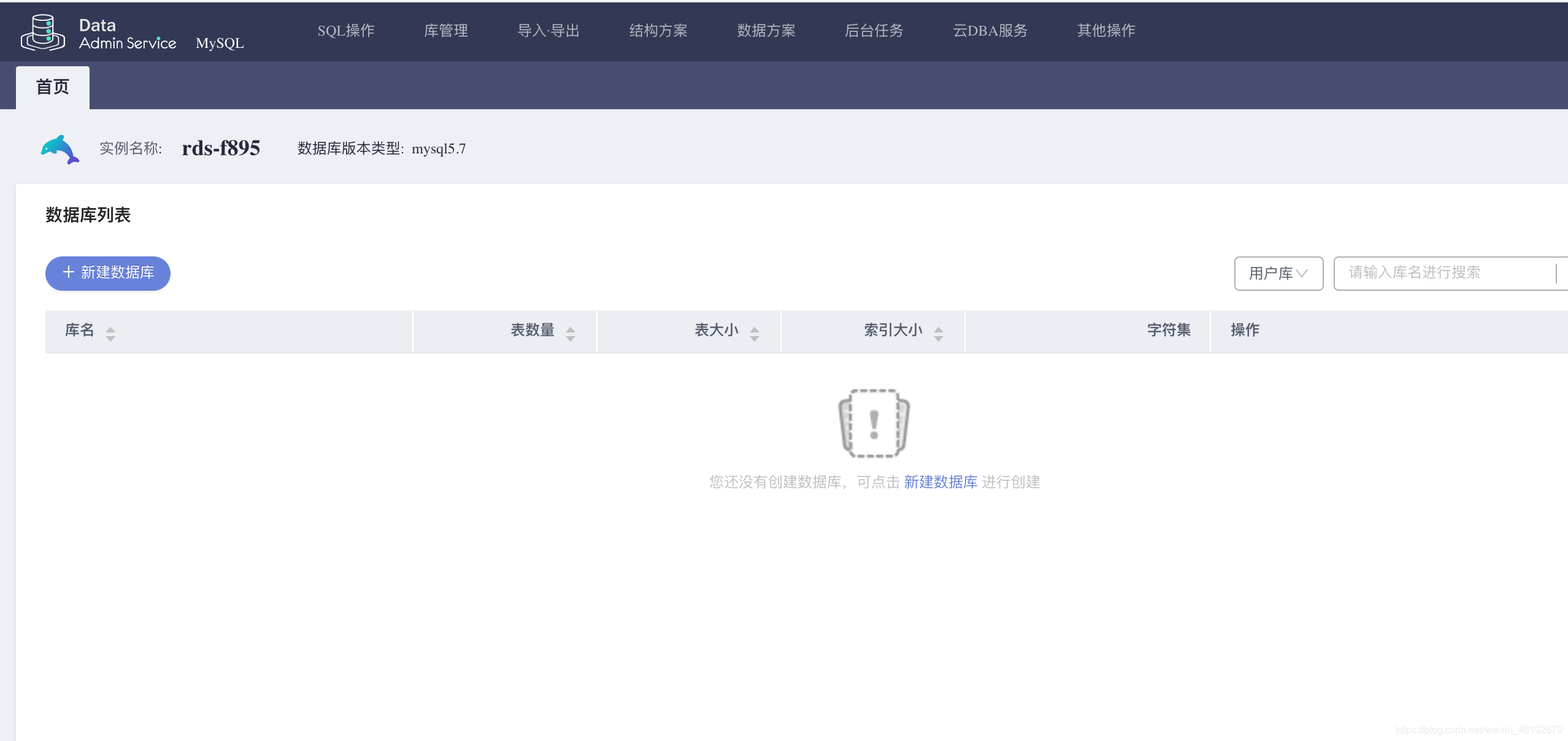
5.5创建属于WordPress数据库
点击“SQL操作”,选择“SQL查询” 并执行如下SQL语句
create database wordpress;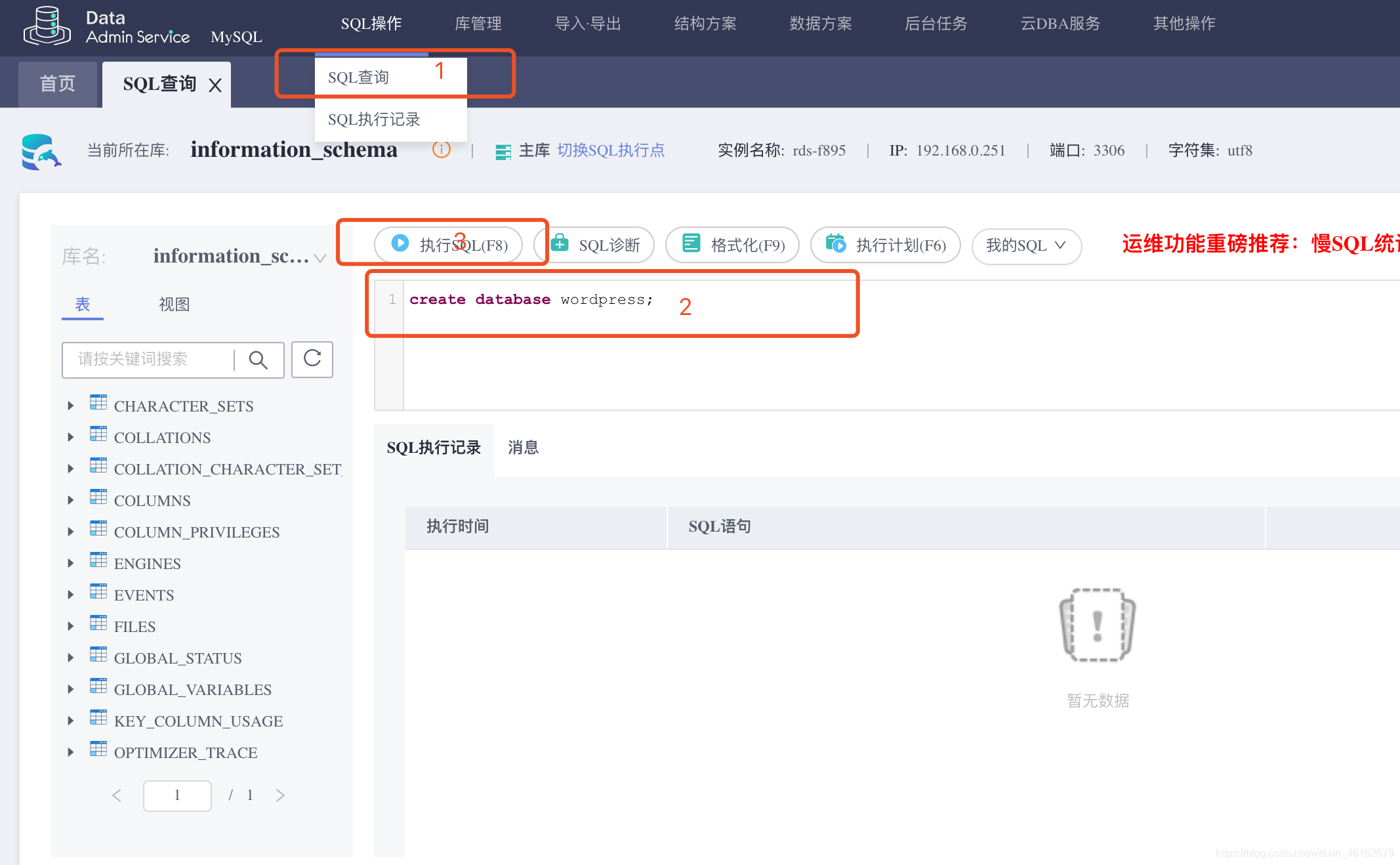
创建WordPress 数据库成功,如下图所示
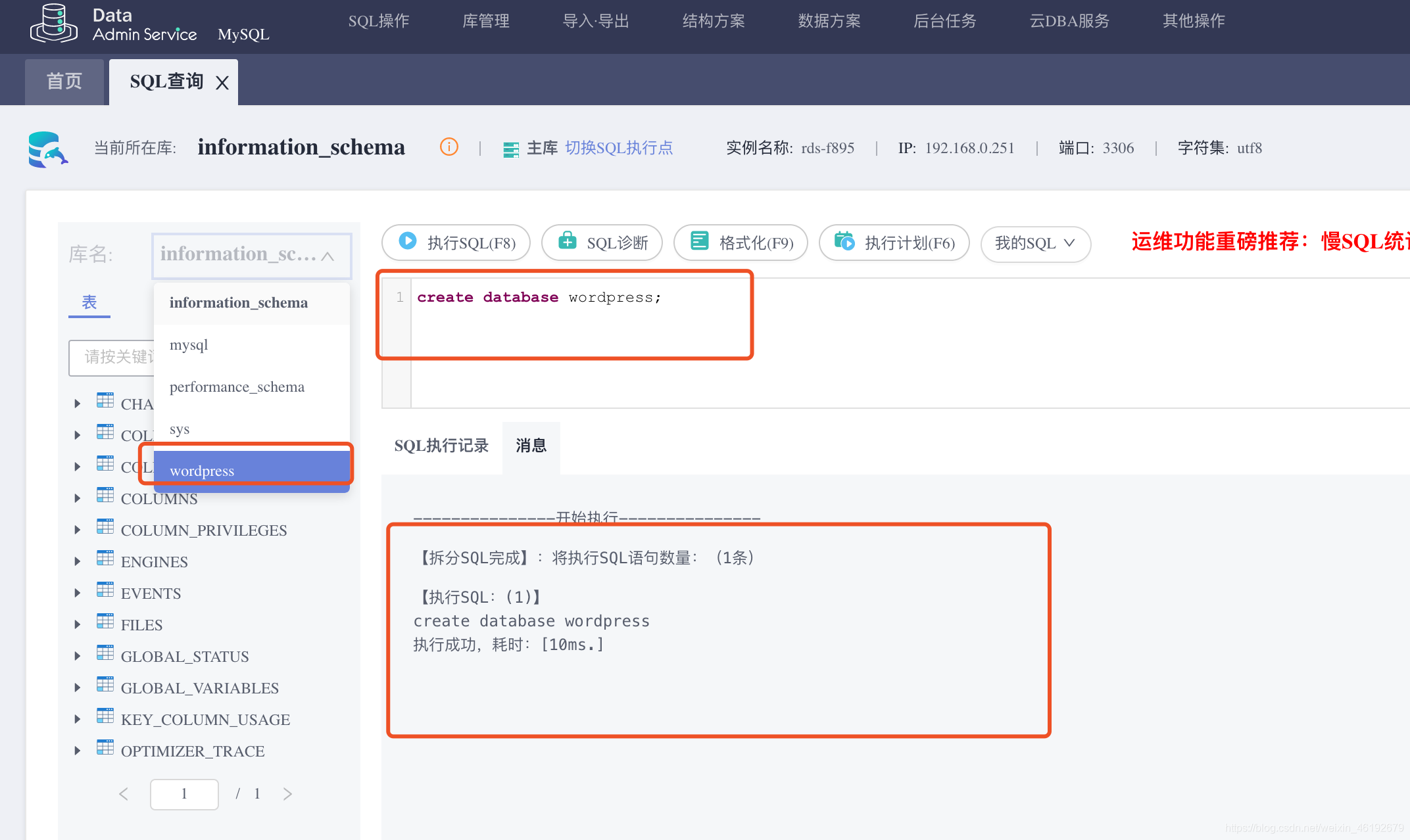
六.访问WordPress站点并进行相应配置
6.1 访问WordPress站点配置数据库
在浏览器中输入之前创建服务器的IP地址+wordpress 进行访问,例如
121.36.102.11/wordpress注意:请使用云服务器的公网IP替换访问地址中的【ECSIP】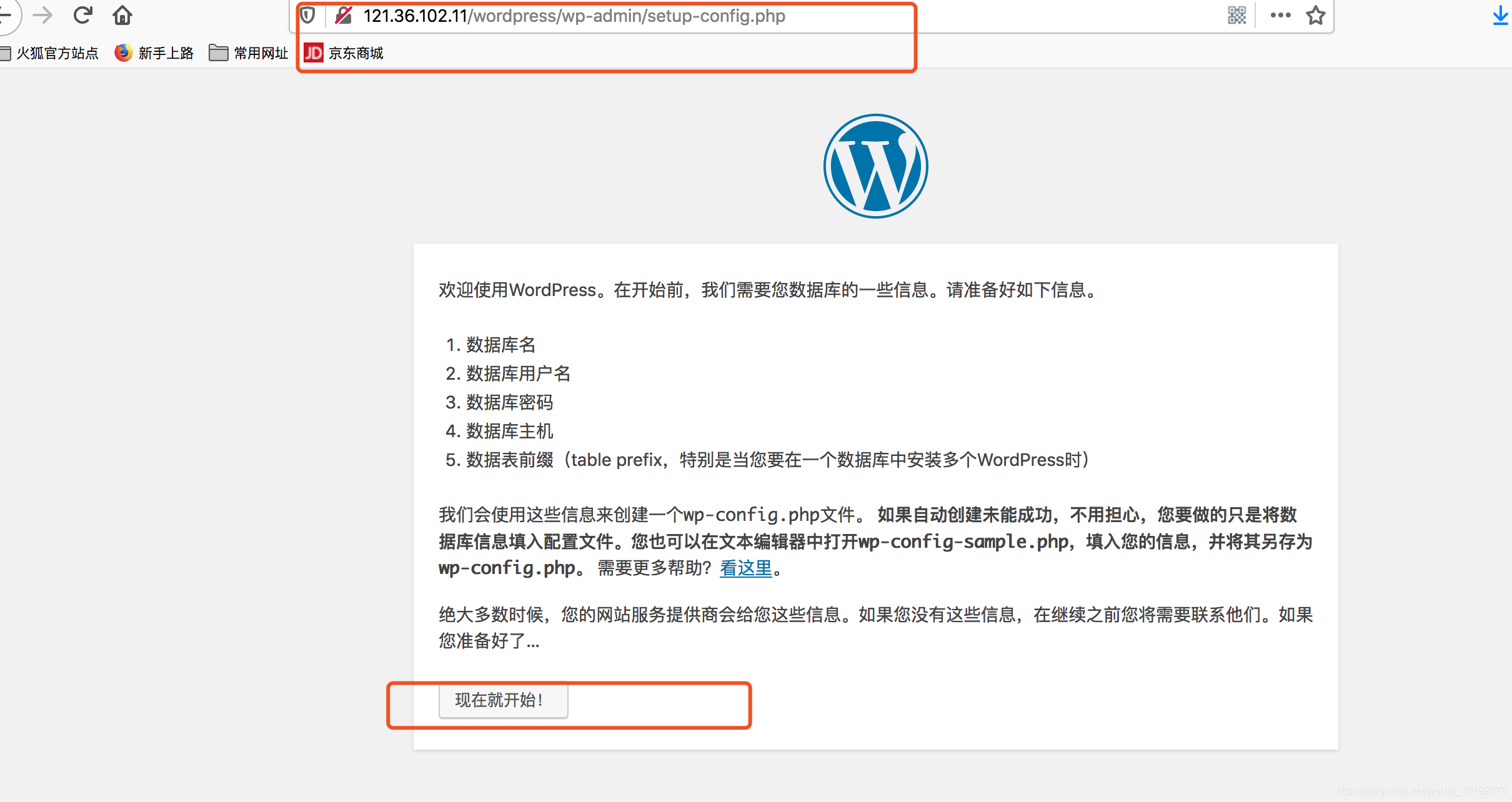
点击“现在就开始!”按钮,
进入WordPress数据库配置页面,如下图所示配置相关参数:
① 数据库名:wordpress
② 用户名:root
③ 密码:之前创建的数据库密码
④ 数据库主机:填写数据库的内网地址和端口
⑤ 表前缀:默认
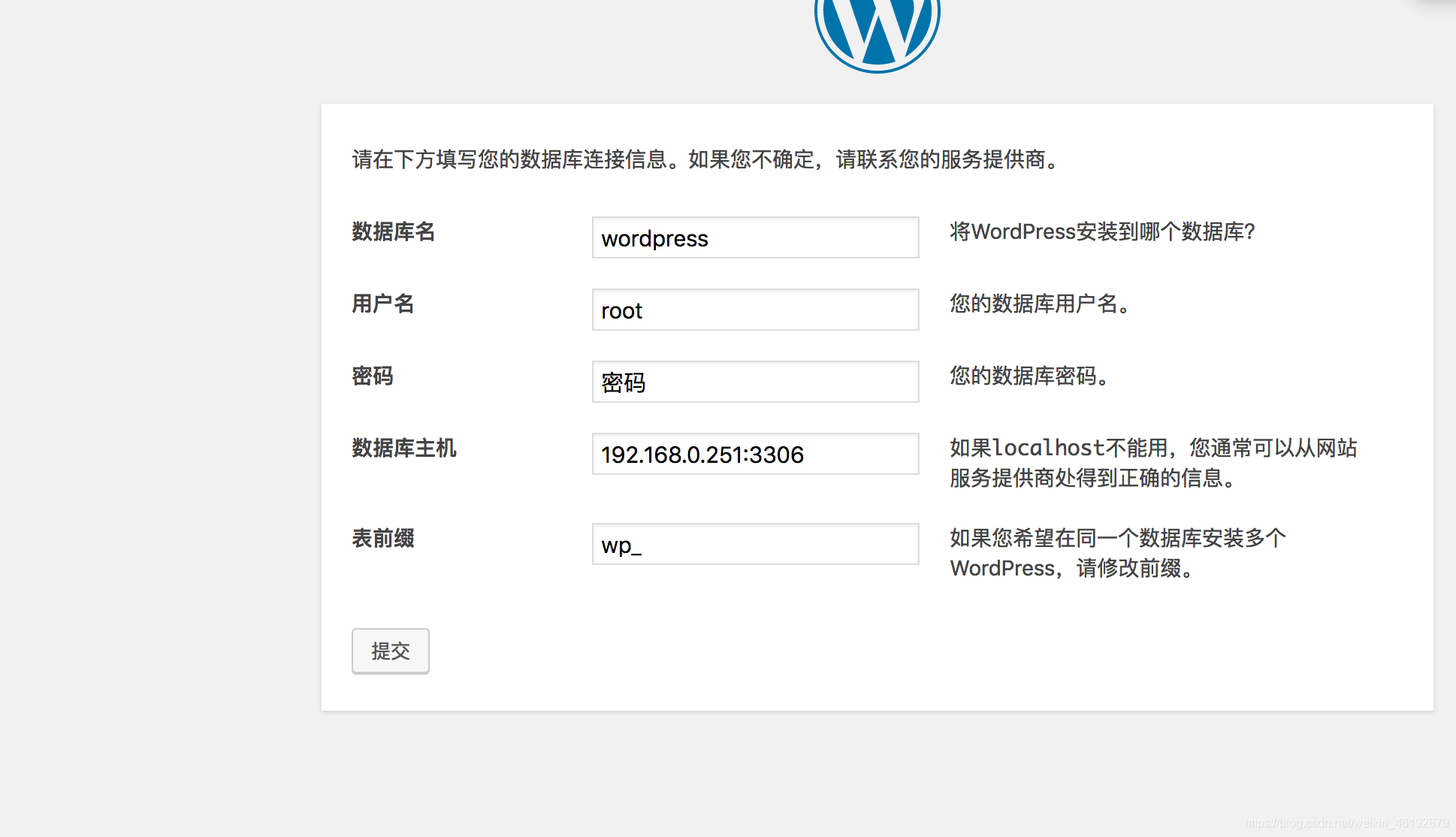
说明:数据库的内网地址和端口可点击数据库实例列表中数据库基本信息进行查看,如下图所示:
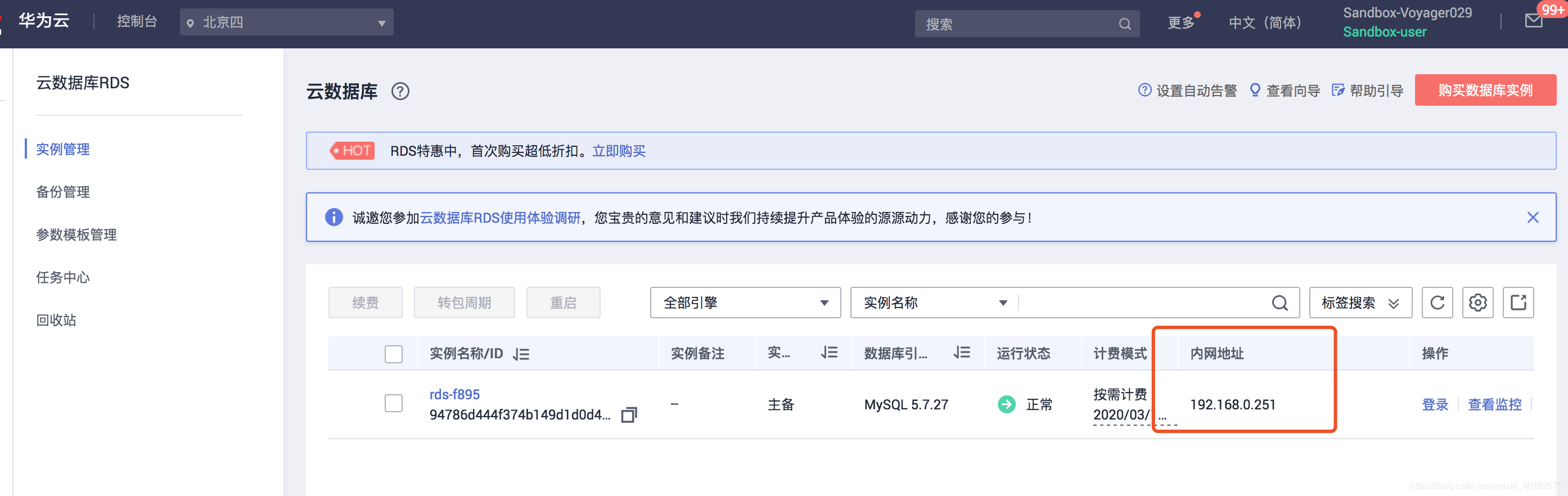
点击“提交”,数据库配置成功后,如下图所示:
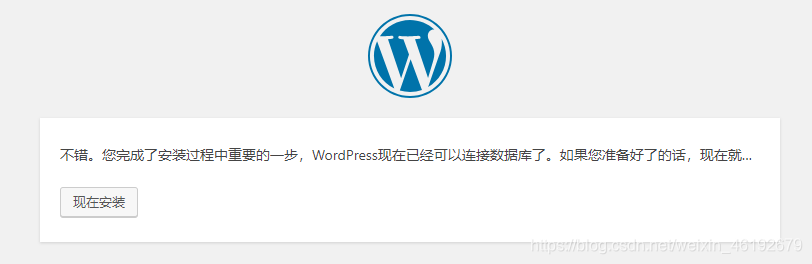
6.2安装WordPress
单击“现在安装”。设置站点标题、用户名、密码及电子邮件后,点击“安装WordPress”,如下图所示:
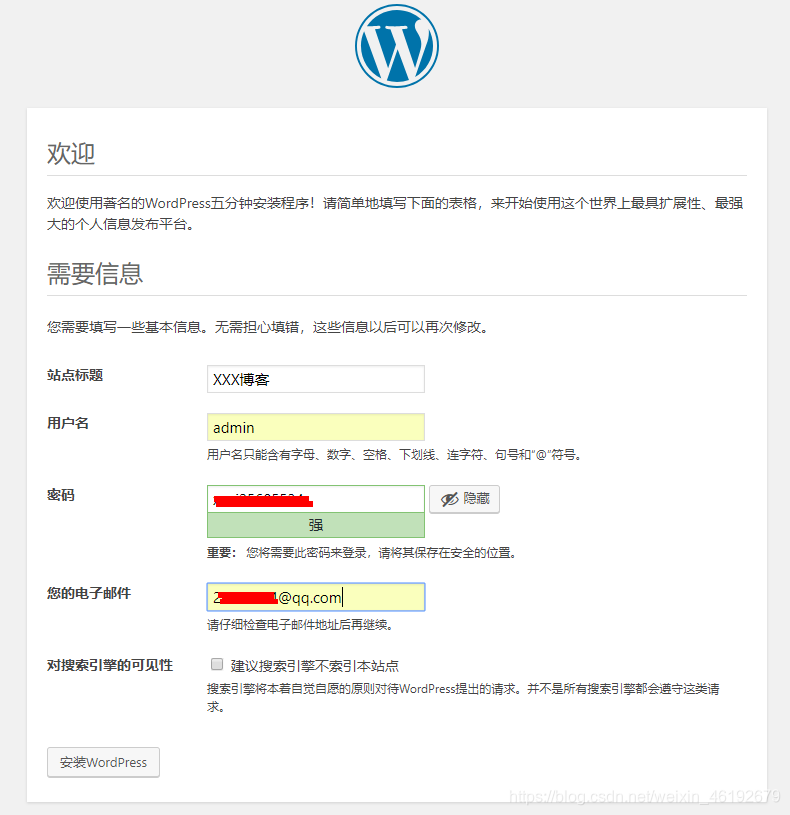
WordPress安装完成,如下图所示:
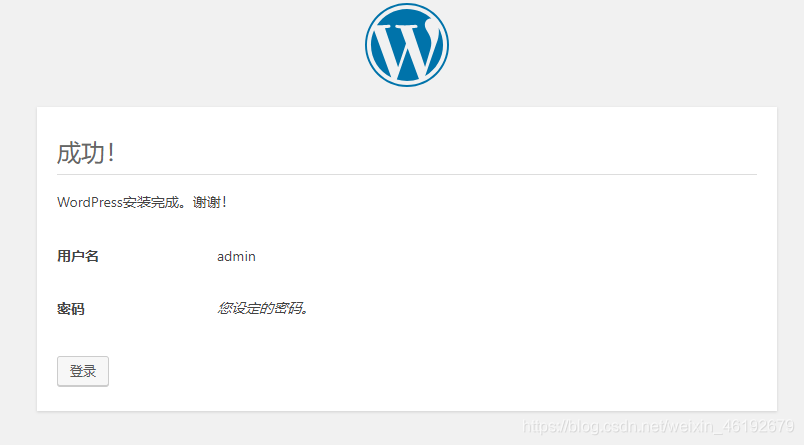
6.3 成功访问
点击“登录”,填入上步中设置的用户名及密码,登录网站后就可以开始建设运营您的网站了! 登录网站,可见网站“仪表盘”:
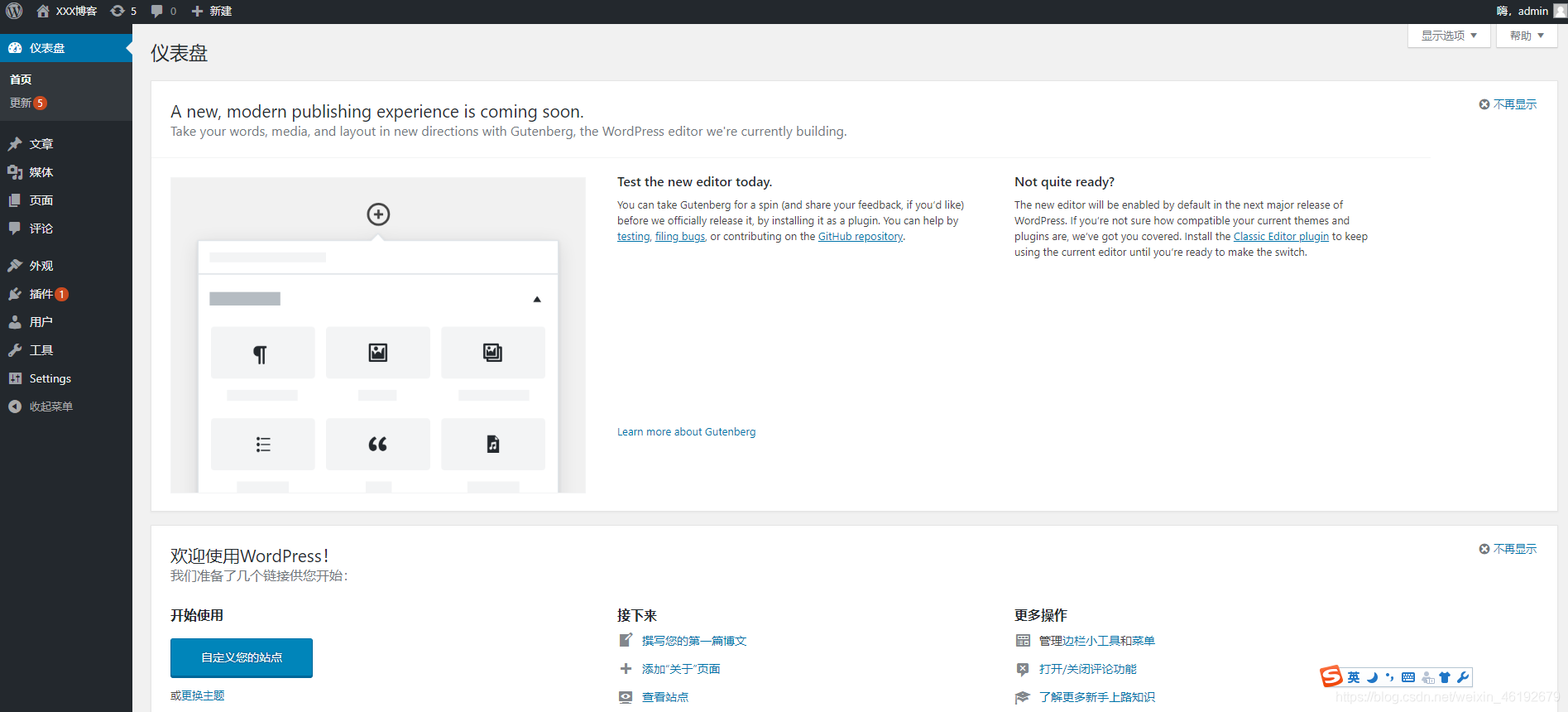
| 阿里云国内75折 回扣 微信号:monov8 |
| 阿里云国际,腾讯云国际,低至75折。AWS 93折 免费开户实名账号 代冲值 优惠多多 微信号:monov8 飞机:@monov6 |

